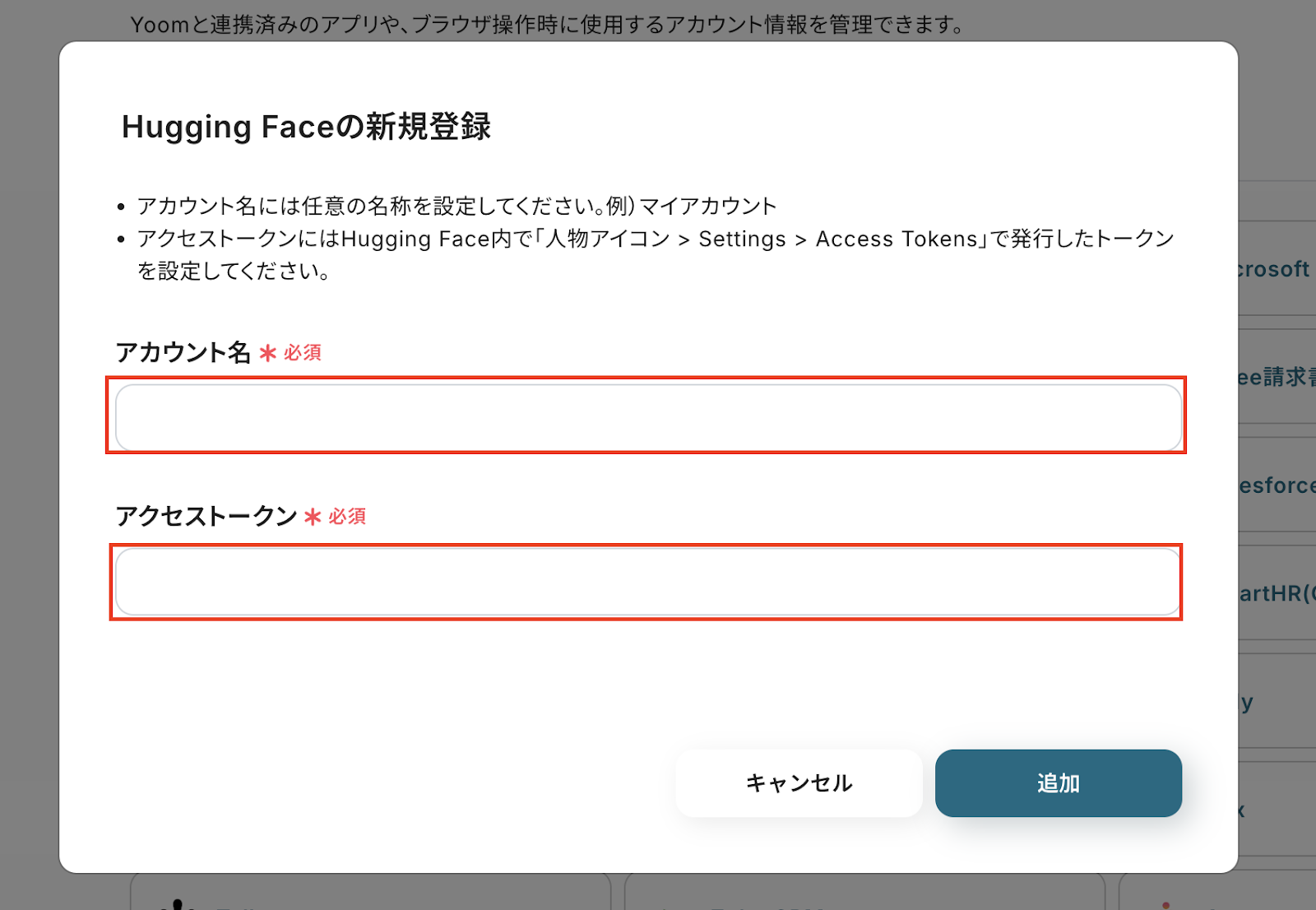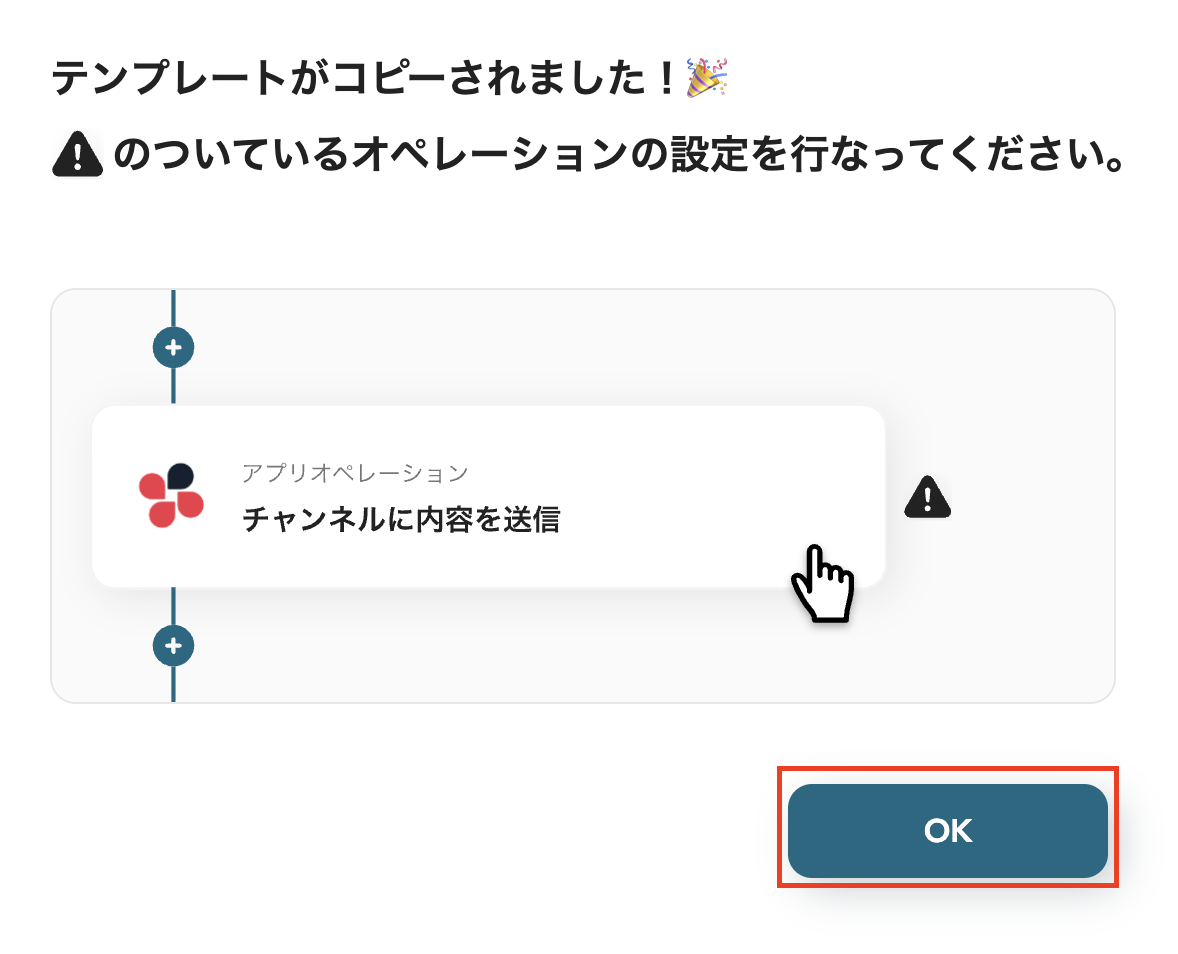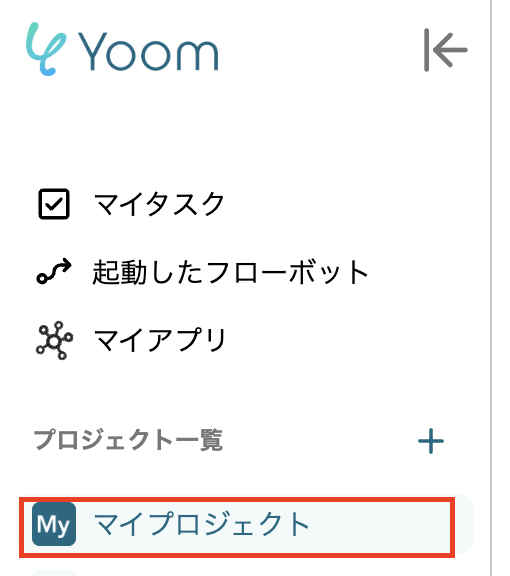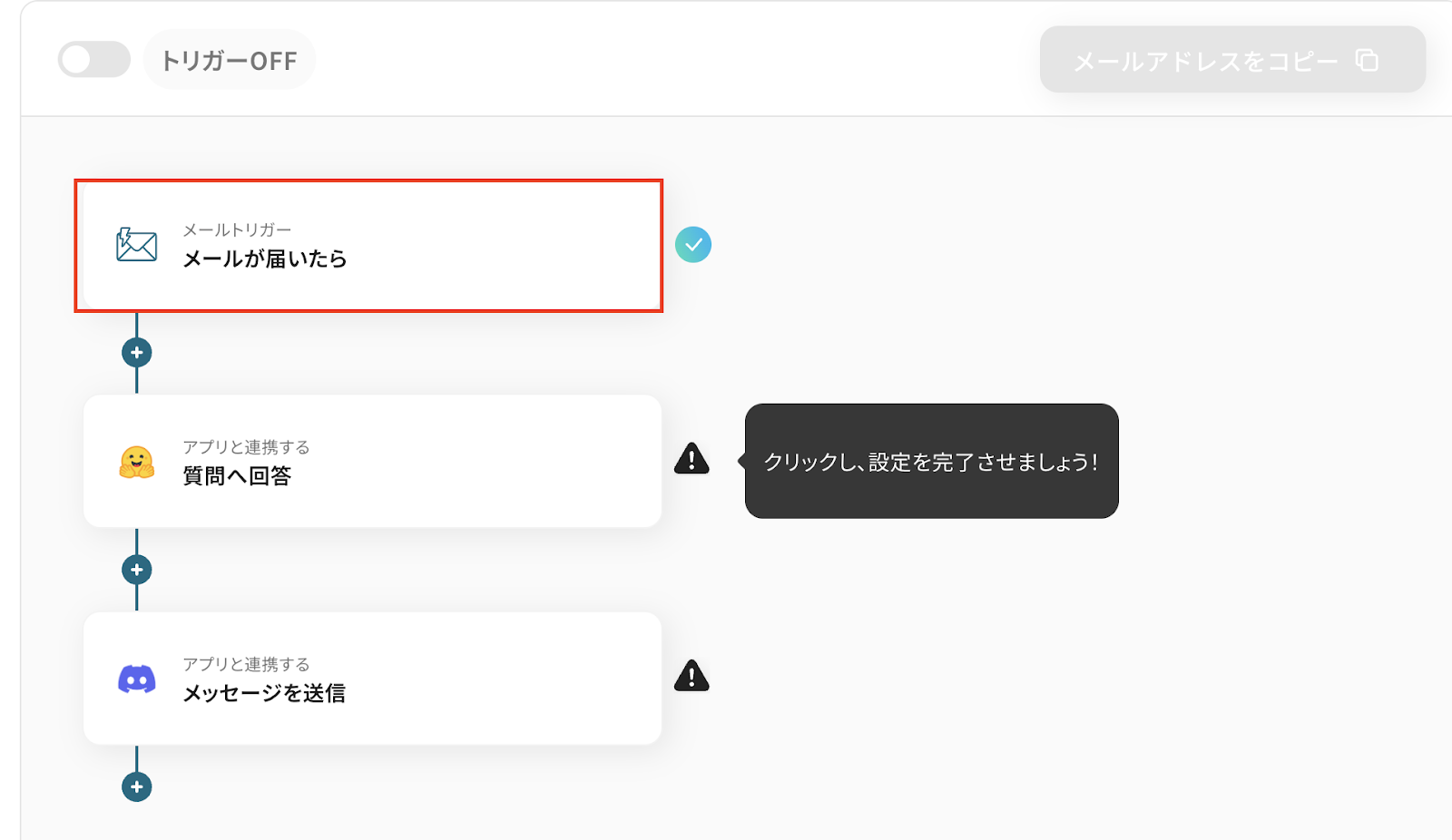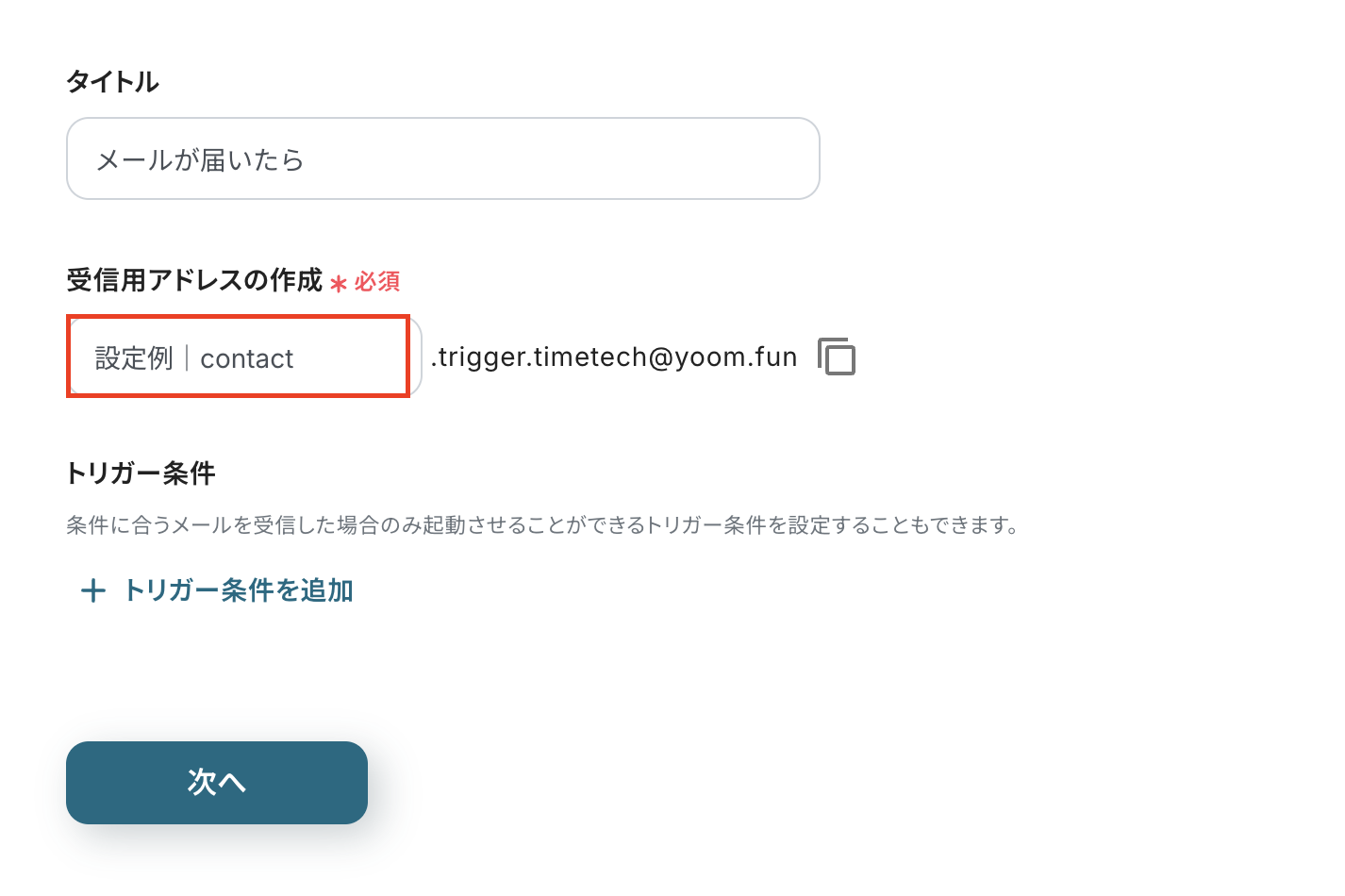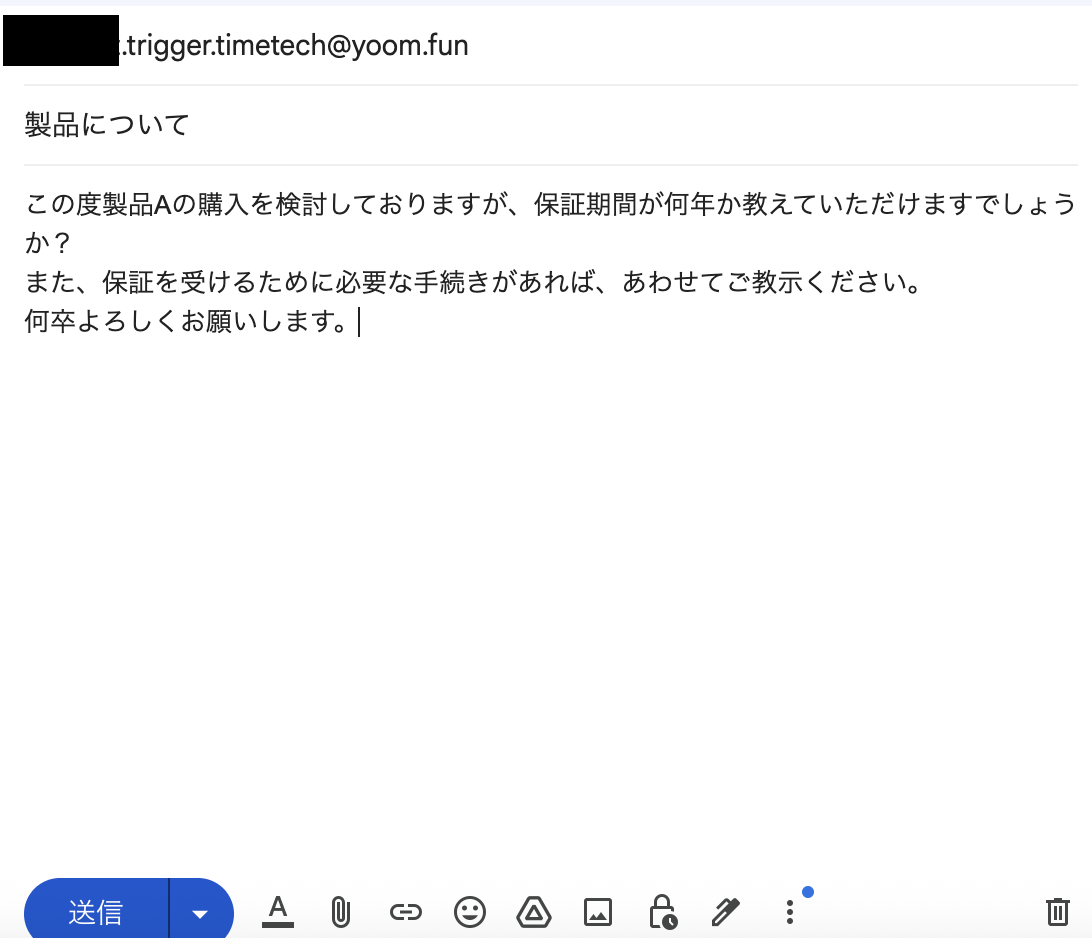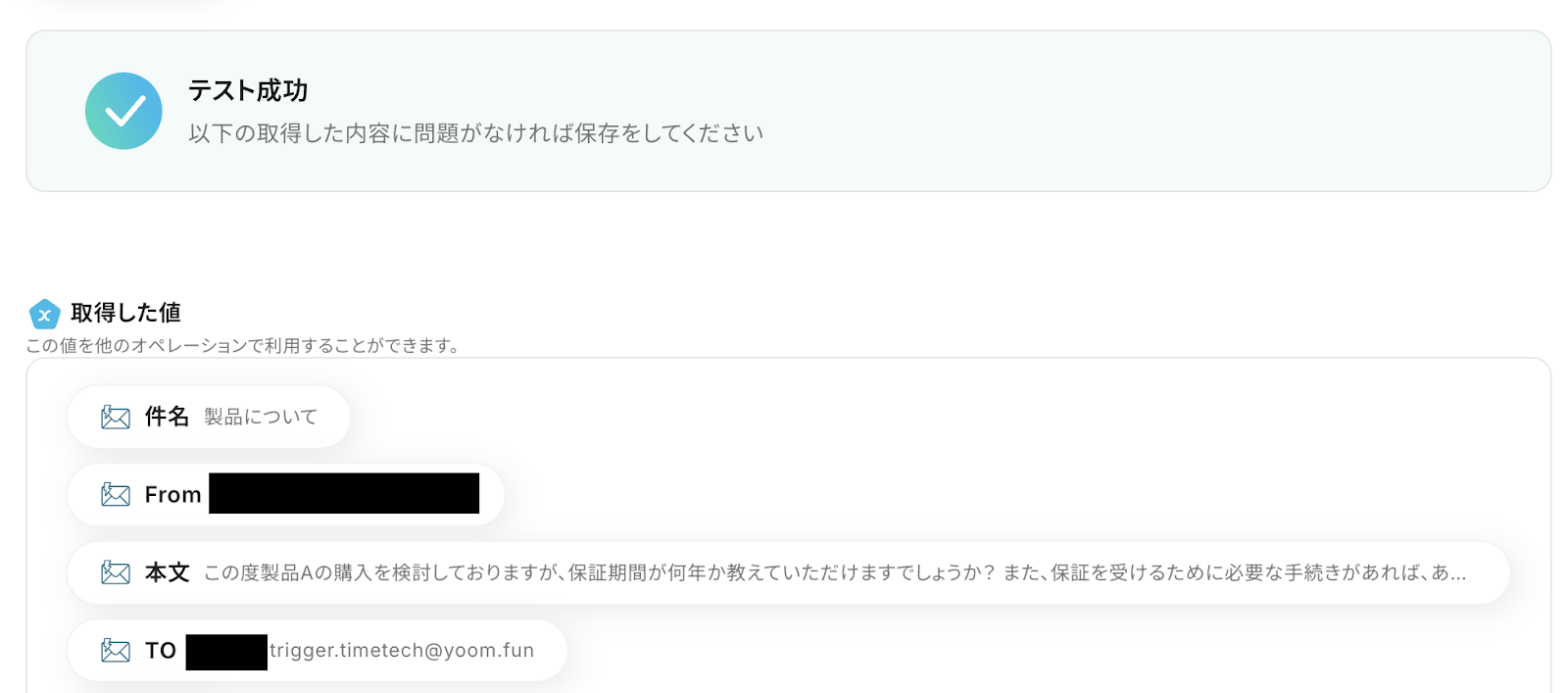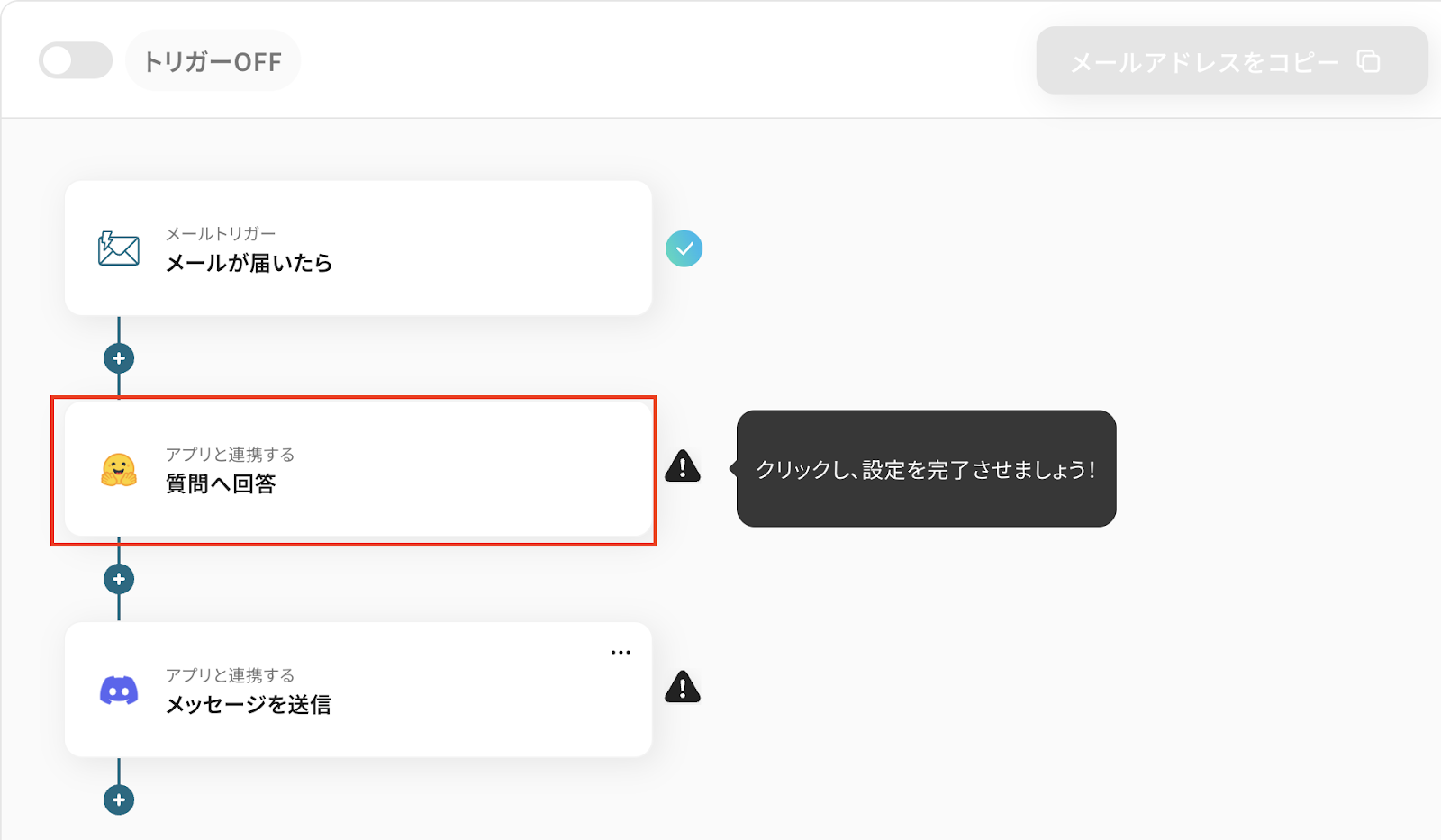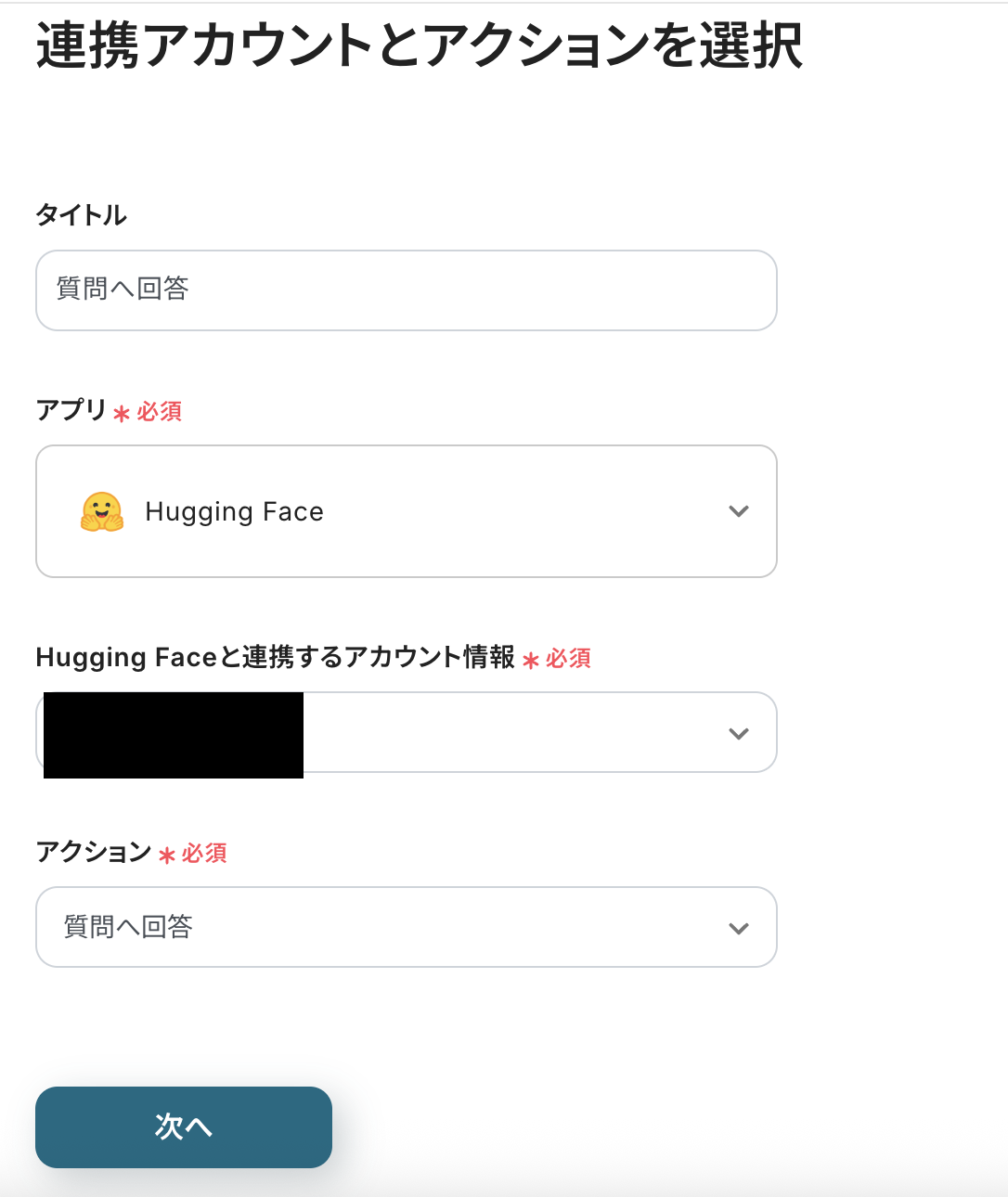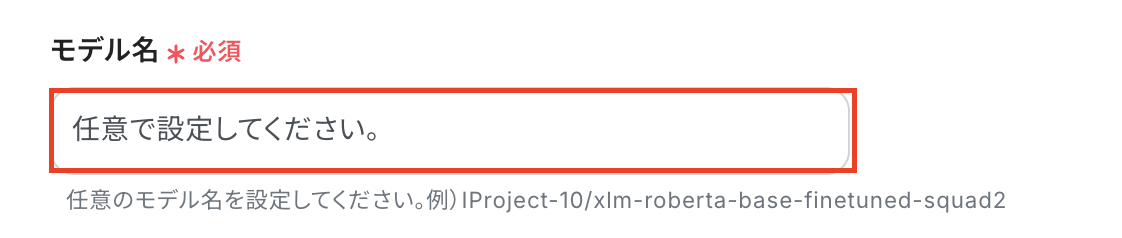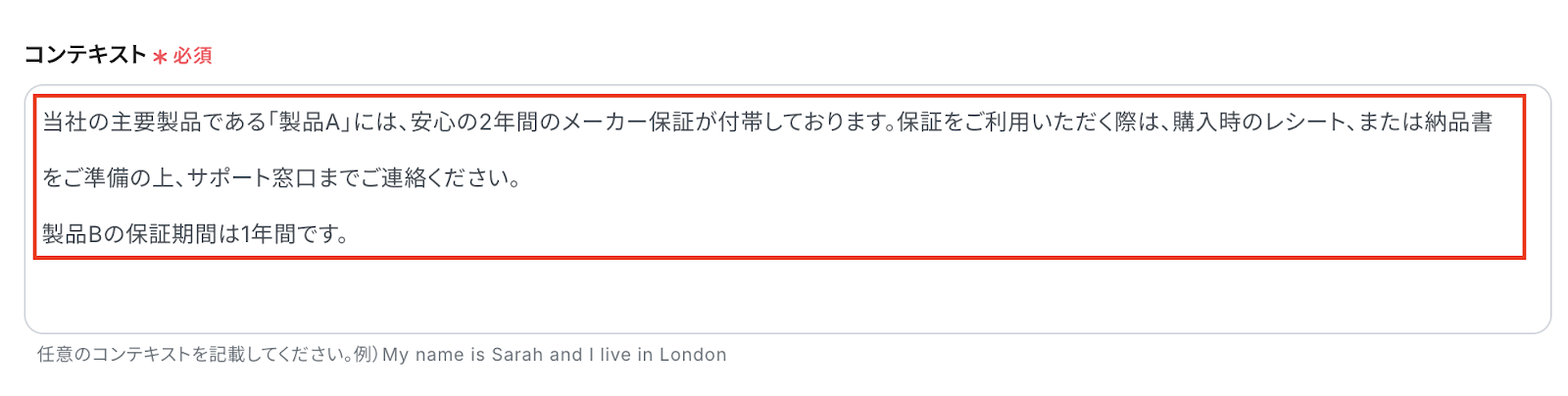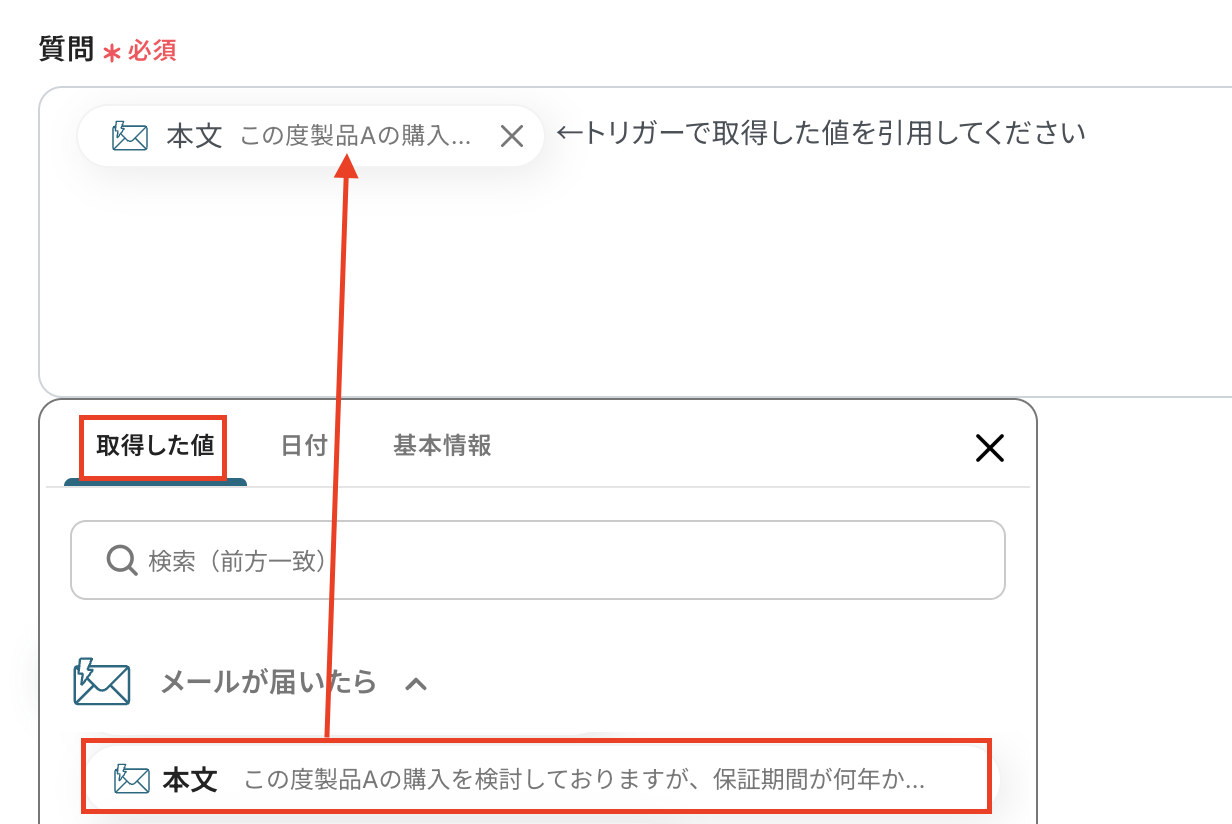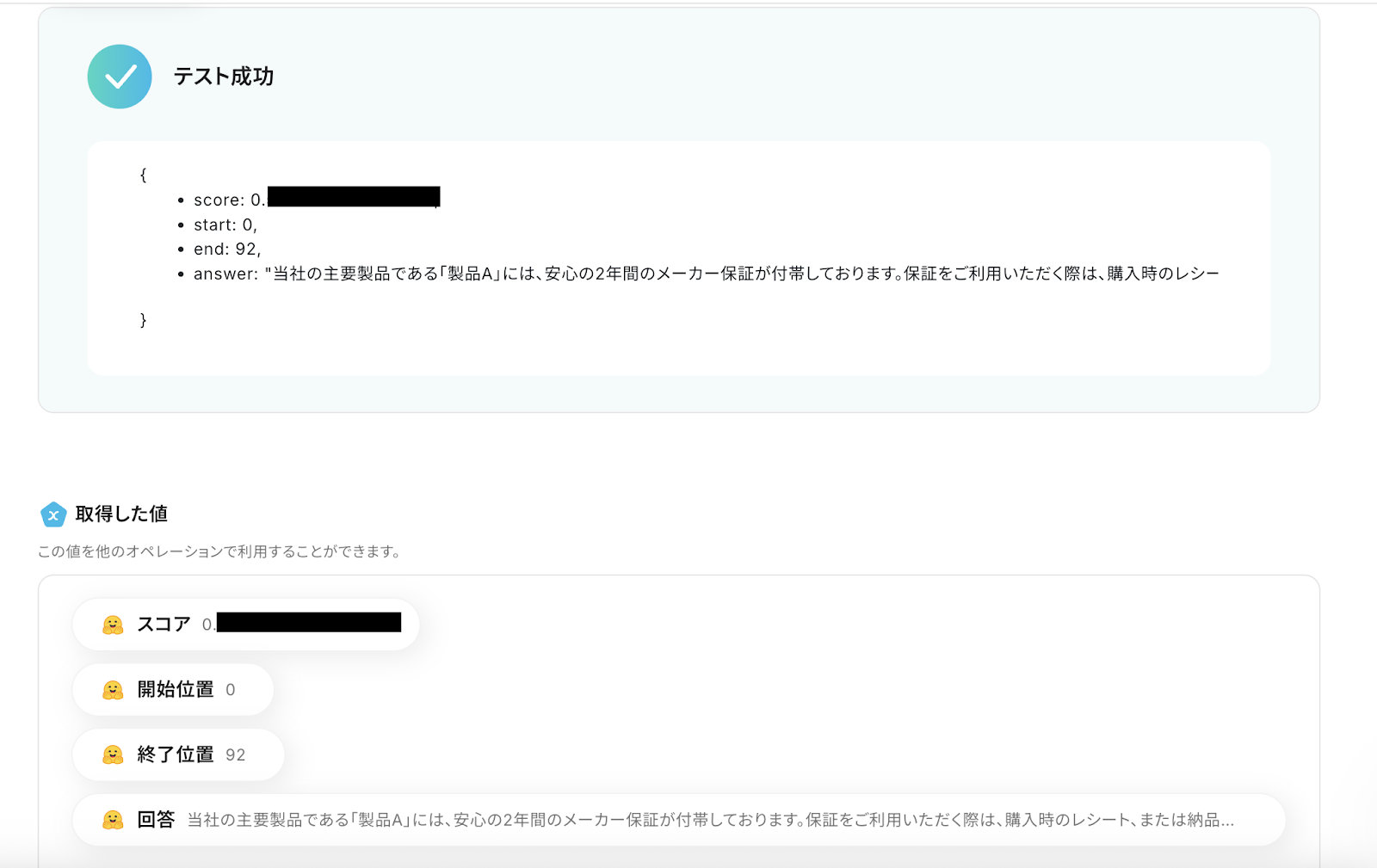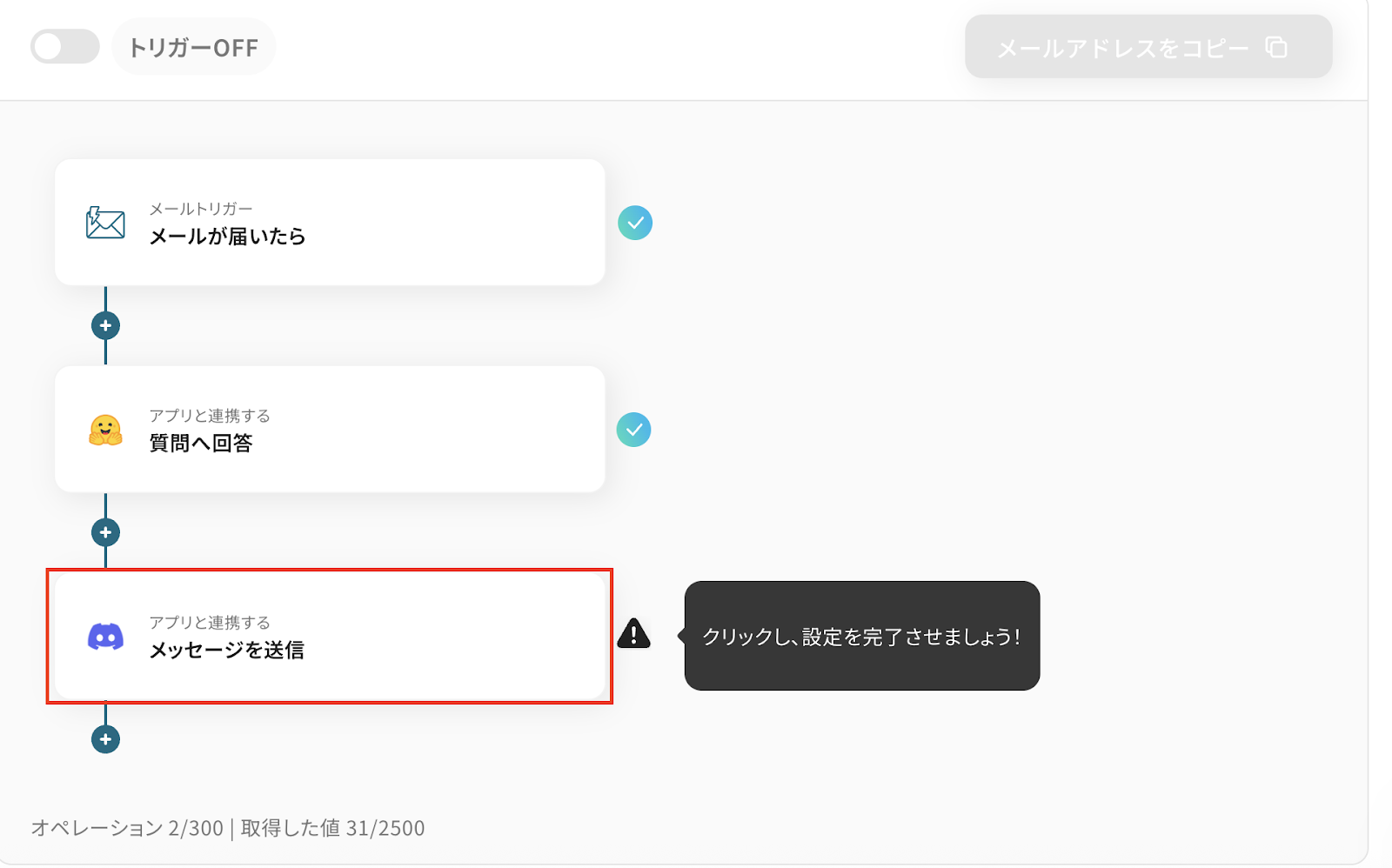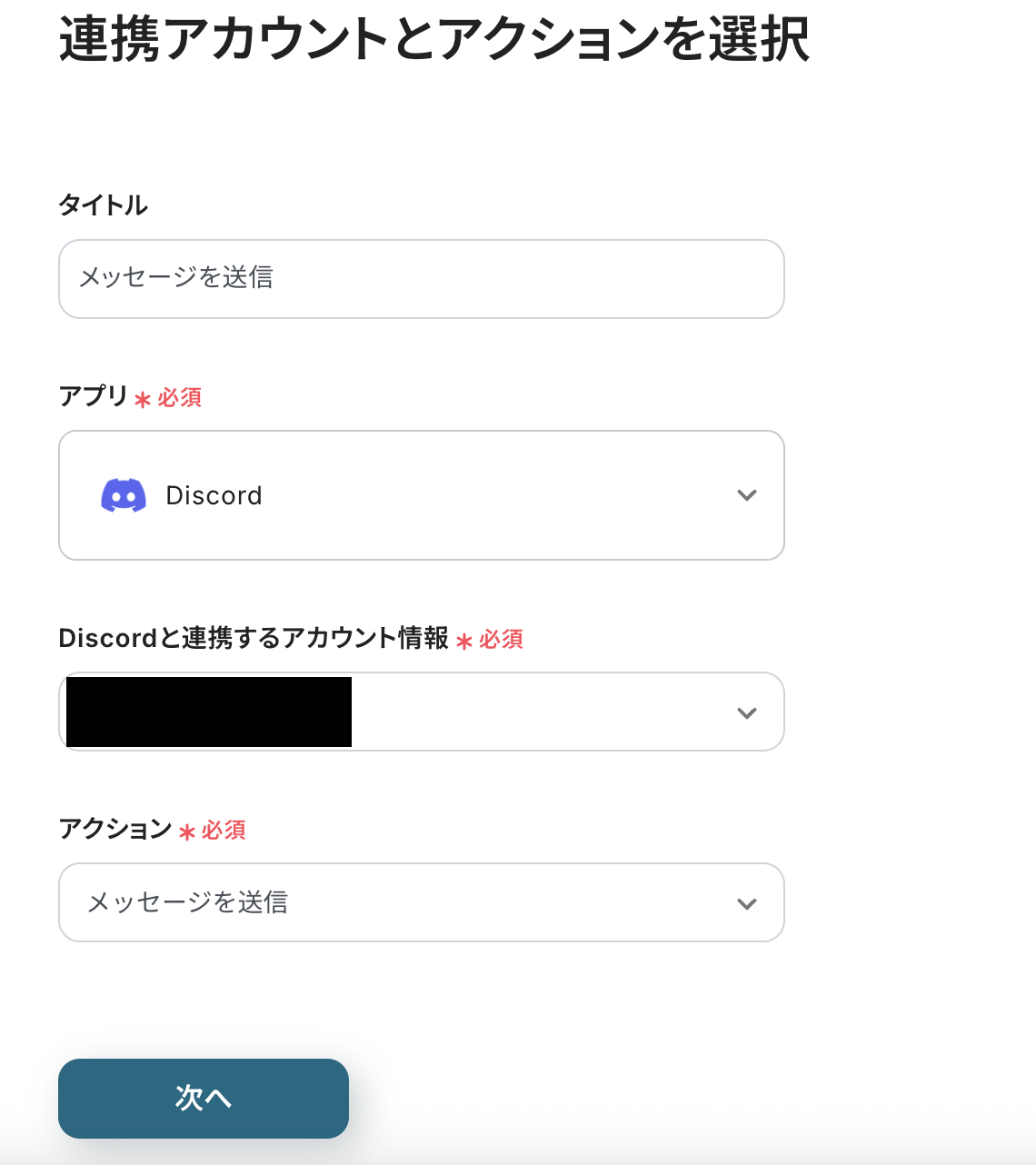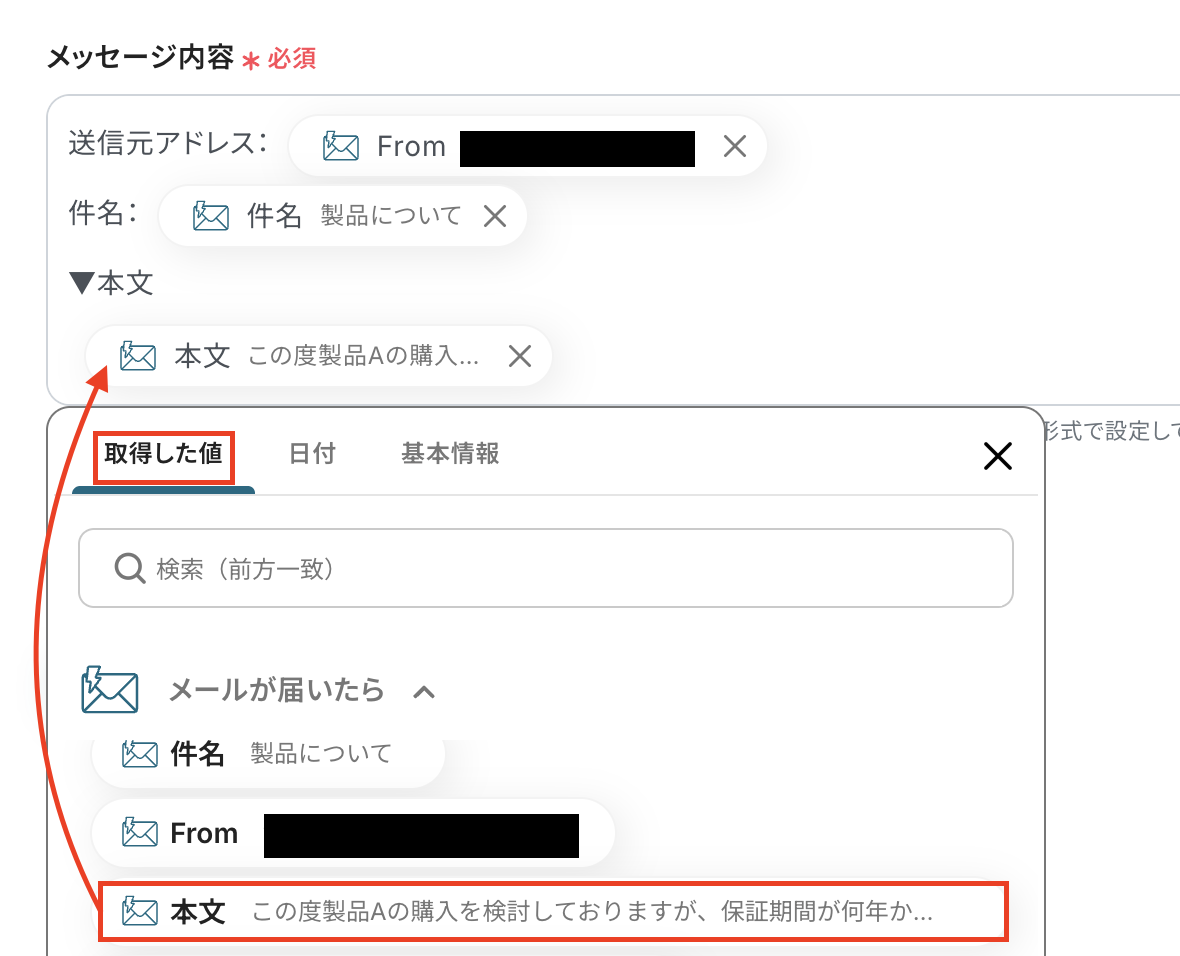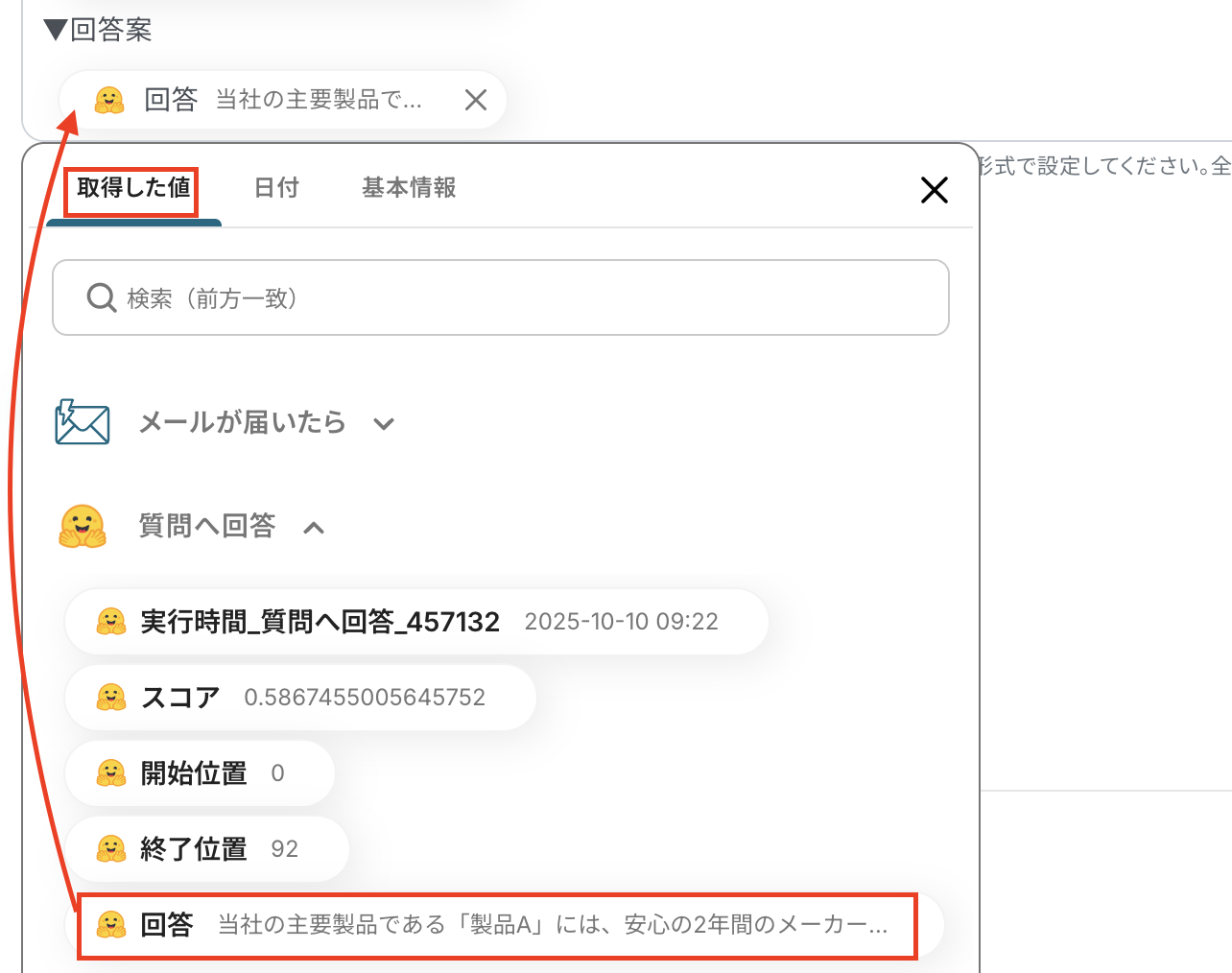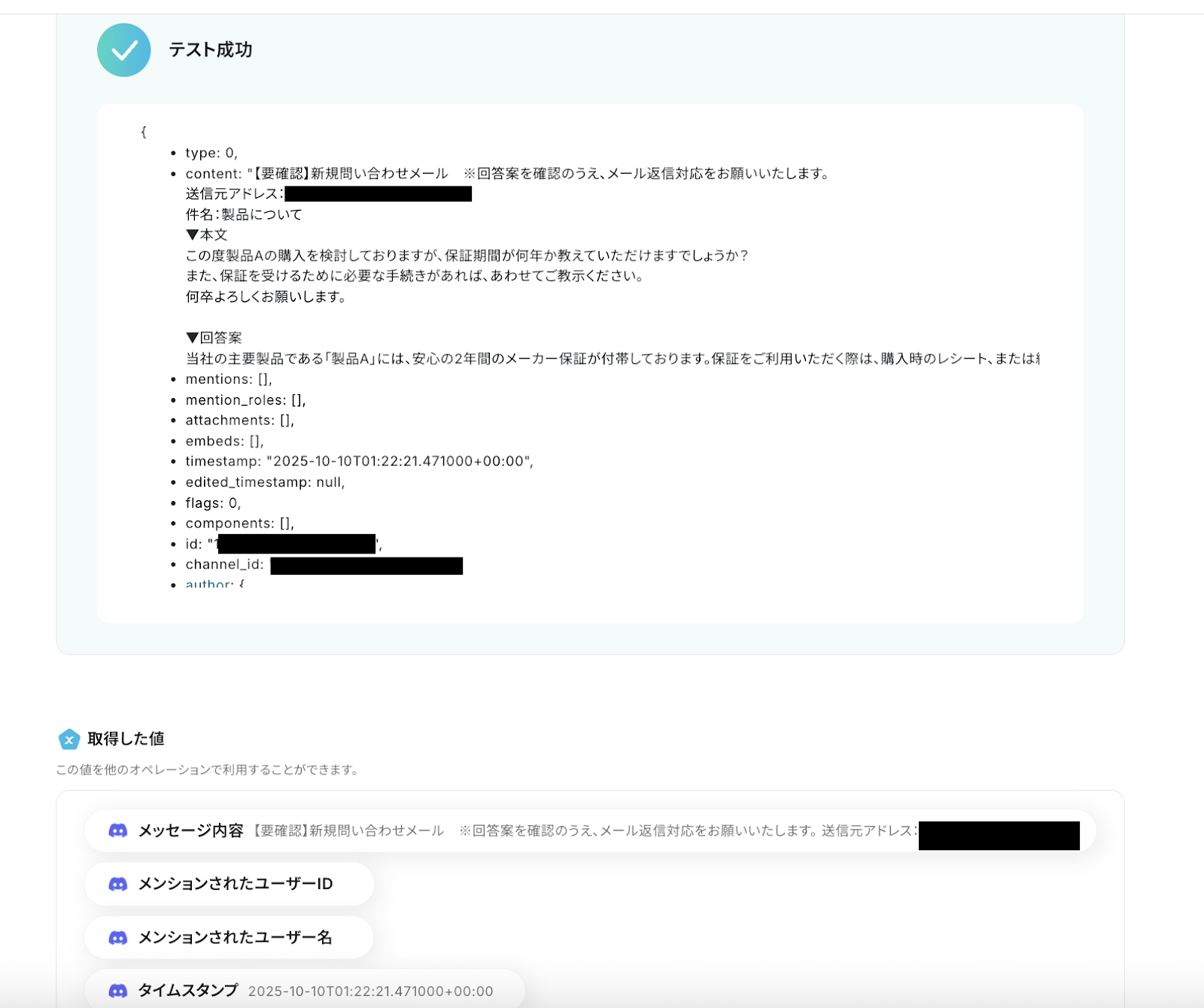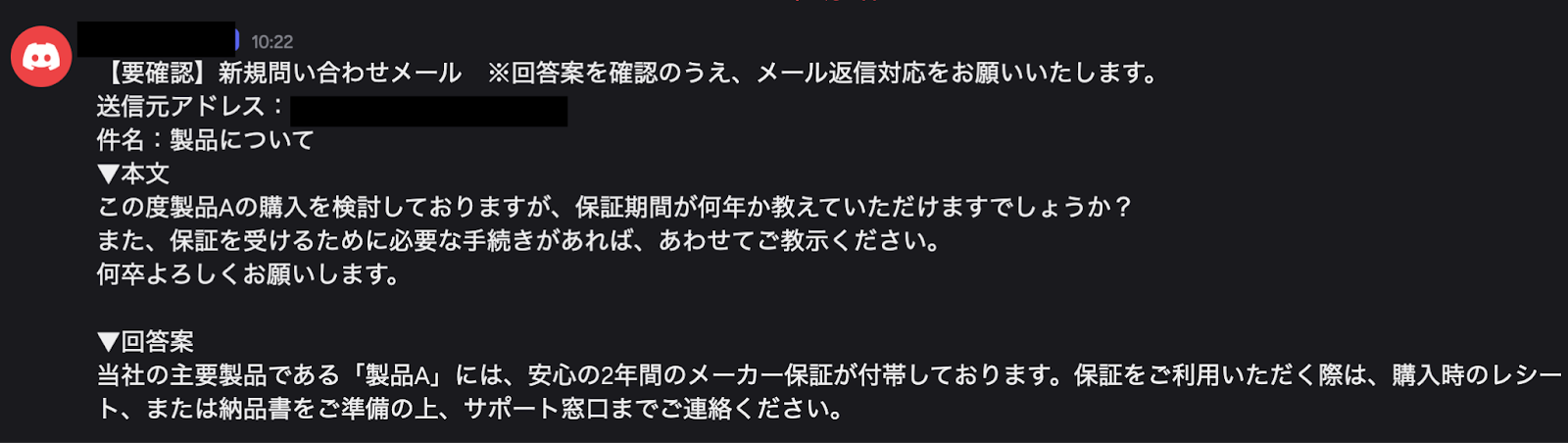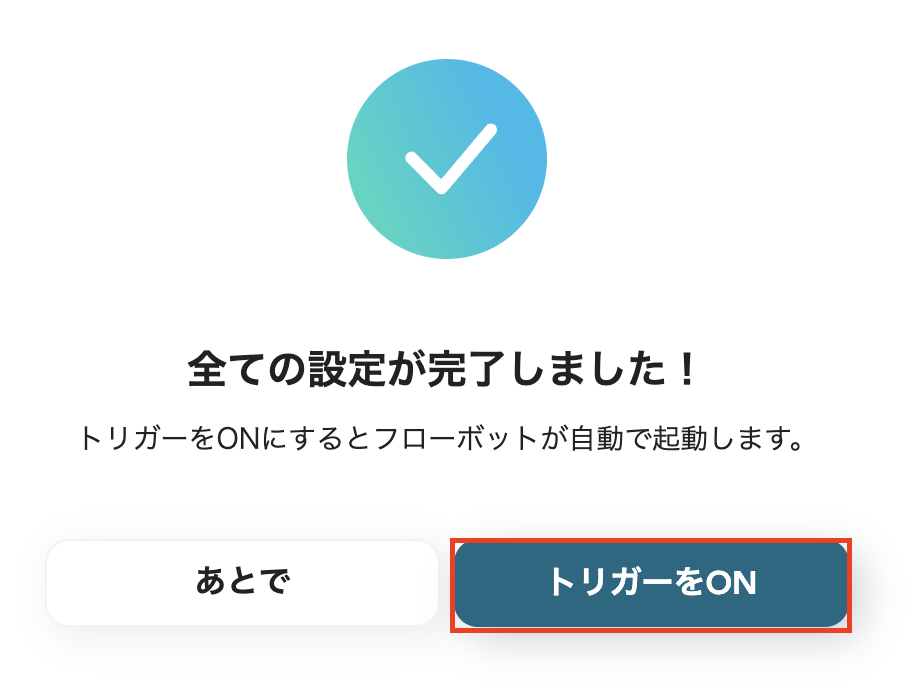問い合わせメールを受信したら、Hugging Faceで回答案を生成してDiscordに通知する
試してみる
■概要
日々の問い合わせ対応において、メールの内容を確認し、一件ずつ回答を作成する作業は手間がかかる業務ではないでしょうか。このワークフローを活用すれば、問い合わせメールの受信をトリガーとして、Hugging Faceが自動で回答案を生成し、その内容をDiscordへ通知する一連の流れを自動化できます。これにより、返信作成の手間を省き、より迅速な顧客対応を実現することが可能です。
■このテンプレートをおすすめする方
・Hugging FaceとDiscordを活用し、問い合わせ対応を効率化したいカスタマーサポート担当者の方
・AIを活用して定型的な回答作成業務を自動化したいと考えているチームリーダーの方
・メールでの問い合わせが多く、一次回答の作成に時間がかかっている業務担当者の方
■注意事項
・Hugging Face、DiscordのそれぞれとYoomを連携してください。
「Hugging Faceで生成したテキストを、Discordの特定チャンネルに通知したい!」
「モデルの実行結果をチームに共有するために、毎回手作業でコピー&ペーストしており、手間がかかっている...」
このように、Hugging FaceとDiscord間での手作業による情報共有に非効率さを感じていませんか?
もし、Hugging Faceでの処理結果を自動的にDiscordに通知する仕組みがあれば、こうした作業から解放されるでしょう。
また、モデルの改善や新たな活用法の検討といった、より創造的な業務に集中できる貴重な時間を創れるかもしれません。
今回ご紹介する自動化の設定は、プログラミングの知識がなくても簡単に設定できます。
ぜひこの機会に導入して日々の業務をもっと効率化しましょう!
とにかく早く試したい方へ
YoomにはHugging FaceとDiscordを連携するためのテンプレートが用意されているので、今すぐ試したい方は以下よりバナーをクリックしてスタートしましょう!
問い合わせメールを受信したら、Hugging Faceで回答案を生成してDiscordに通知する
試してみる
■概要
日々の問い合わせ対応において、メールの内容を確認し、一件ずつ回答を作成する作業は手間がかかる業務ではないでしょうか。このワークフローを活用すれば、問い合わせメールの受信をトリガーとして、Hugging Faceが自動で回答案を生成し、その内容をDiscordへ通知する一連の流れを自動化できます。これにより、返信作成の手間を省き、より迅速な顧客対応を実現することが可能です。
■このテンプレートをおすすめする方
・Hugging FaceとDiscordを活用し、問い合わせ対応を効率化したいカスタマーサポート担当者の方
・AIを活用して定型的な回答作成業務を自動化したいと考えているチームリーダーの方
・メールでの問い合わせが多く、一次回答の作成に時間がかかっている業務担当者の方
■注意事項
・Hugging Face、DiscordのそれぞれとYoomを連携してください。
Hugging FaceとDiscordを連携してできること
Hugging FaceとDiscordのAPIを連携させることで、Hugging Faceのモデル実行結果をトリガーに、Discordへ自動でメッセージを送信するなど、様々な業務を自動化できます。
これにより、手作業による情報共有の手間やミスを減らし、迅速なコミュニケーションを実現します。
以下に具体的な自動化の例を複数ご紹介しますので、気になる内容があれば、ぜひクリックしてみてください!
問い合わせメールを受信したら、Hugging Faceで回答案を生成してDiscordに通知する
日々届く問い合わせメールの内容をHugging Faceが読み取り、適切な回答案を自動で生成し、指定したDiscordチャンネルに通知します。
この仕組みによって、担当者がゼロから回答文を考える手間が省かれ、顧客対応の初動のスピードアップが期待できます。
問い合わせメールを受信したら、Hugging Faceで回答案を生成してDiscordに通知する
試してみる
■概要
日々の問い合わせ対応において、メールの内容を確認し、一件ずつ回答を作成する作業は手間がかかる業務ではないでしょうか。このワークフローを活用すれば、問い合わせメールの受信をトリガーとして、Hugging Faceが自動で回答案を生成し、その内容をDiscordへ通知する一連の流れを自動化できます。これにより、返信作成の手間を省き、より迅速な顧客対応を実現することが可能です。
■このテンプレートをおすすめする方
・Hugging FaceとDiscordを活用し、問い合わせ対応を効率化したいカスタマーサポート担当者の方
・AIを活用して定型的な回答作成業務を自動化したいと考えているチームリーダーの方
・メールでの問い合わせが多く、一次回答の作成に時間がかかっている業務担当者の方
■注意事項
・Hugging Face、DiscordのそれぞれとYoomを連携してください。
フォームで回答が送信されたら、Hugging Faceで分析してDiscordに通知する
Yoomのフォーム機能などで受け付けた回答が送信されると、その内容をHugging Faceが自動で分析・要約し、結果をDiscordに通知するフローです。
これにより、アンケート結果やユーザーからのフィードバックを手動で集計・分析する手間を減らし、素早い状況把握と迅速な意思決定が行えるでしょう。
フォームで回答が送信されたら、Hugging Faceで分析してDiscordに通知する
試してみる
■概要
フォームから寄せられるお客様の声やフィードバックの分析、そしてチームへの共有を手作業で行っていませんか。こうした定型的な業務は、対応の遅れや分析の属人化を招く可能性があります。
このワークフローを活用すれば、フォームの回答内容をHugging FaceのAIモデルが自動でテキスト分類し、その分析結果をDiscordへ通知することが可能です。Hugging FaceとDiscordを連携させることで、顧客からのフィードバック分析と共有のプロセスを効率化し、迅速な意思決定を支援します。
■このテンプレートをおすすめする方
・フォームから収集したテキストデータの分析を手作業で行っているカスタマーサポート担当者の方
・Hugging FaceのAIモデルを業務に活用し、分析結果をDiscordで共有したいと考えている開発者の方
・顧客の声を迅速に分析し、プロダクト改善のサイクルを早めたいプロダクトマネージャーの方
■注意事項
・Hugging Face、DiscordのそれぞれとYoomを連携してください。
Hugging FaceとDiscordの連携フローを作ってみよう
それでは、さっそく実際にHugging FaceとDiscordを連携したフローを作成してみましょう!
今回はYoomを使用して、ノーコードでHugging FaceとDiscordの連携を進めていきますので、もしまだYoomのアカウントをお持ちでない場合は、こちらの登録フォームからアカウントを発行しておきましょう。
※今回連携するアプリの公式サイト:Hugging Face/Discord
[Yoomとは]
フローの作成方法
今回は「問い合わせメールを受信したら、Hugging Faceで回答案を生成してDiscordに通知する」フローを作成していきます!
作成の流れは大きく分けて以下です。
- Hugging FaceとDiscordをマイアプリ連携
- 該当のテンプレートをコピー
- Hugging Faceのトリガー設定およびDiscordのアクション設定
- トリガーをONにし、フローが起動するかを確認
問い合わせメールを受信したら、Hugging Faceで回答案を生成してDiscordに通知する
試してみる
■概要
日々の問い合わせ対応において、メールの内容を確認し、一件ずつ回答を作成する作業は手間がかかる業務ではないでしょうか。このワークフローを活用すれば、問い合わせメールの受信をトリガーとして、Hugging Faceが自動で回答案を生成し、その内容をDiscordへ通知する一連の流れを自動化できます。これにより、返信作成の手間を省き、より迅速な顧客対応を実現することが可能です。
■このテンプレートをおすすめする方
・Hugging FaceとDiscordを活用し、問い合わせ対応を効率化したいカスタマーサポート担当者の方
・AIを活用して定型的な回答作成業務を自動化したいと考えているチームリーダーの方
・メールでの問い合わせが多く、一次回答の作成に時間がかかっている業務担当者の方
■注意事項
・Hugging Face、DiscordのそれぞれとYoomを連携してください。
ステップ1:Hugging FaceとDiscordをマイアプリ登録しよう
ここでは、Yoomとそれぞれのアプリを連携して、操作が行えるようにしていきます。
まずは基本的な設定方法を解説しているナビをご覧ください!
それではここから今回のフローで使用するアプリのマイアプリ登録方法を解説します。
1.Hugging Faceのマイアプリ連携
アプリ一覧でHugging Faceを選択しましょう。

アカウント名は任意の名前を入力してください。
アクセストークンは、注釈の内容を確認して、設定しましょう。
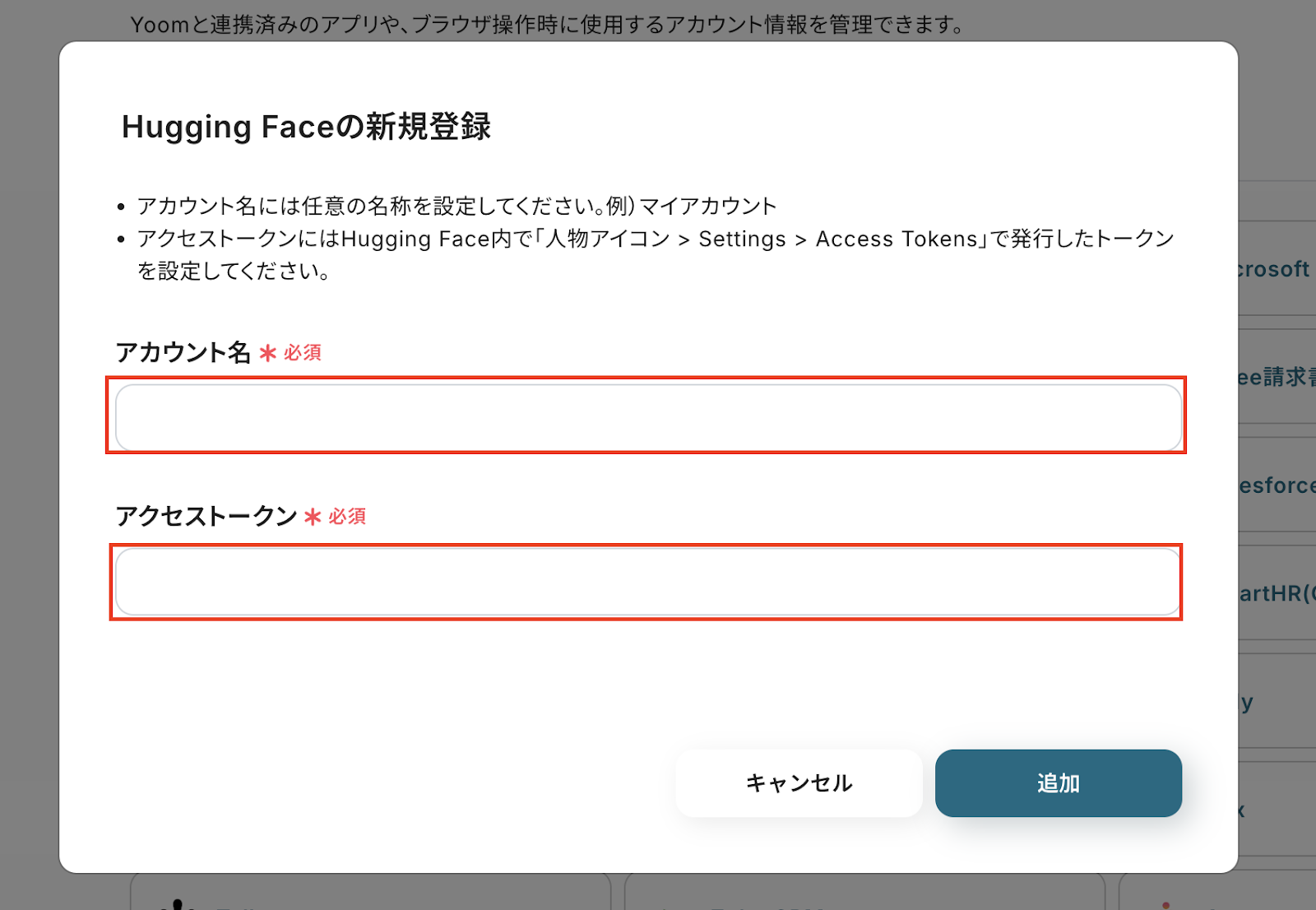
2.Discordのマイアプリ連携
以下の手順でマイプリ登録してみましょう!
ステップ2:テンプレートをコピーしよう
続いてYoomで用意されているテンプレートをコピーしましょう!
以下のバナーの「試してみる」をクリックします。
問い合わせメールを受信したら、Hugging Faceで回答案を生成してDiscordに通知する
試してみる
■概要
日々の問い合わせ対応において、メールの内容を確認し、一件ずつ回答を作成する作業は手間がかかる業務ではないでしょうか。このワークフローを活用すれば、問い合わせメールの受信をトリガーとして、Hugging Faceが自動で回答案を生成し、その内容をDiscordへ通知する一連の流れを自動化できます。これにより、返信作成の手間を省き、より迅速な顧客対応を実現することが可能です。
■このテンプレートをおすすめする方
・Hugging FaceとDiscordを活用し、問い合わせ対応を効率化したいカスタマーサポート担当者の方
・AIを活用して定型的な回答作成業務を自動化したいと考えているチームリーダーの方
・メールでの問い合わせが多く、一次回答の作成に時間がかかっている業務担当者の方
■注意事項
・Hugging Face、DiscordのそれぞれとYoomを連携してください。
「OK」をクリックしましょう。
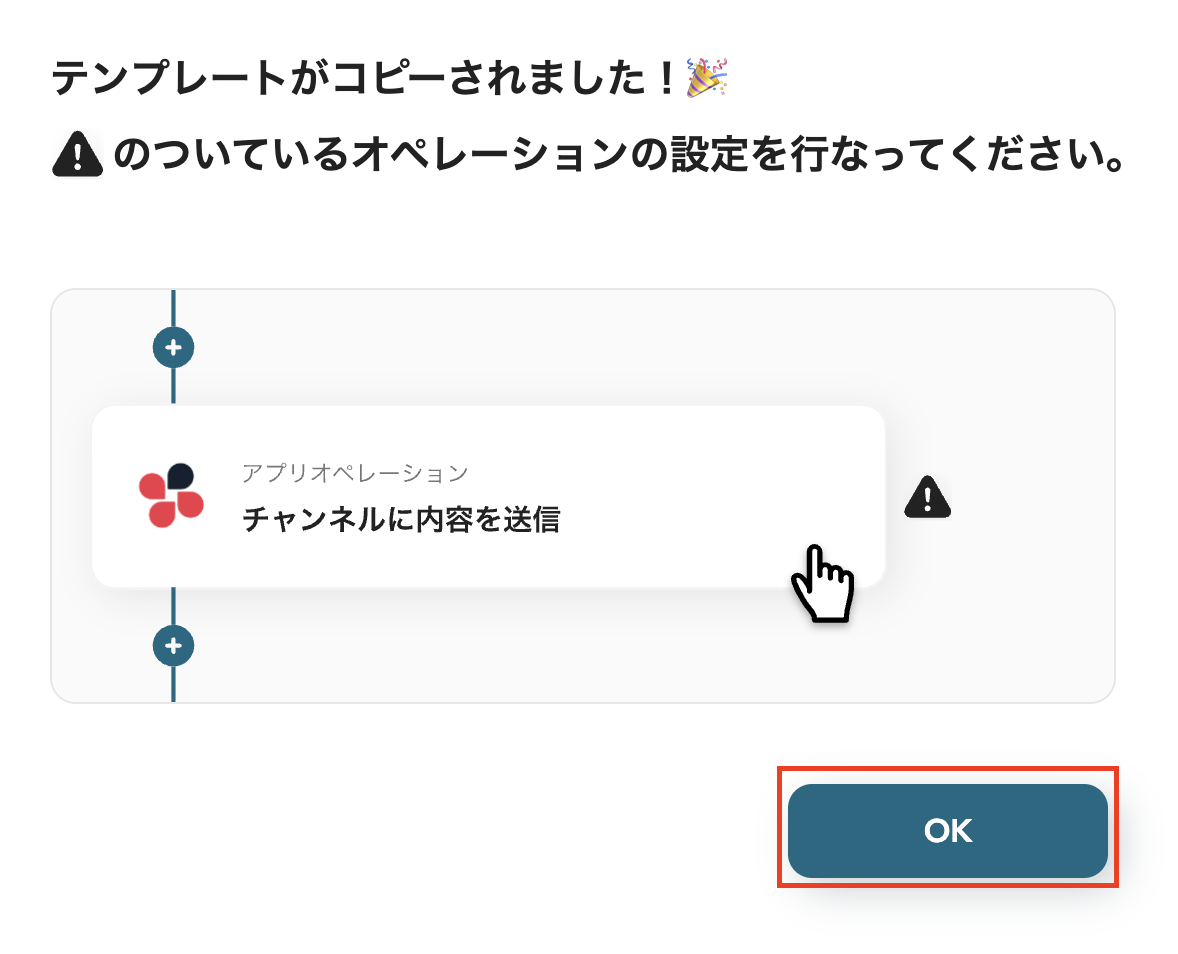
これでテンプレートのコピーが完了しました。
コピーしたテンプレートはマイプロジェクトに保存されています。
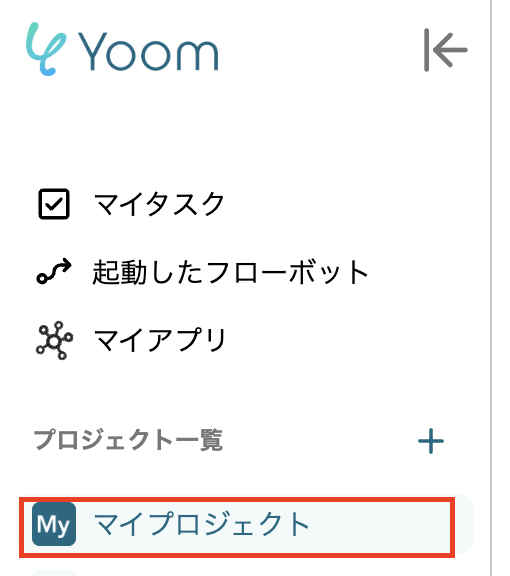
ステップ3:メールの設定をしよう
下準備が完了したら、早速フローボットの設定に進みましょう!
コピーしたテンプレートの「メールが届いたら」をクリックしてください。
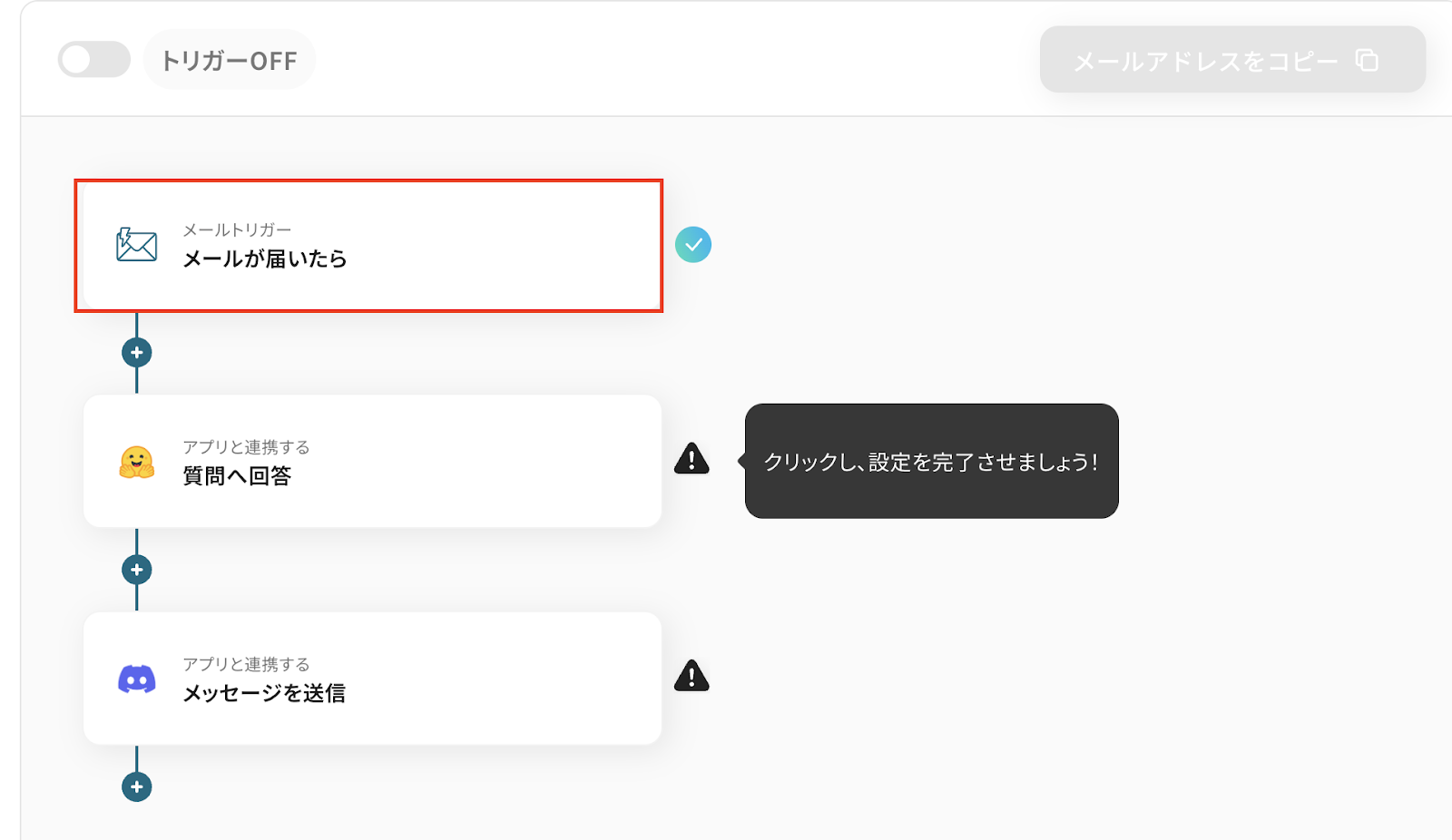
1.メールトリガーの条件設定
タイトルは変更OKです。
受信用のアドレスは任意の値で設定します。
「設定例 │ 」の文言は削除してください。
設定後、次へをクリックしましょう。
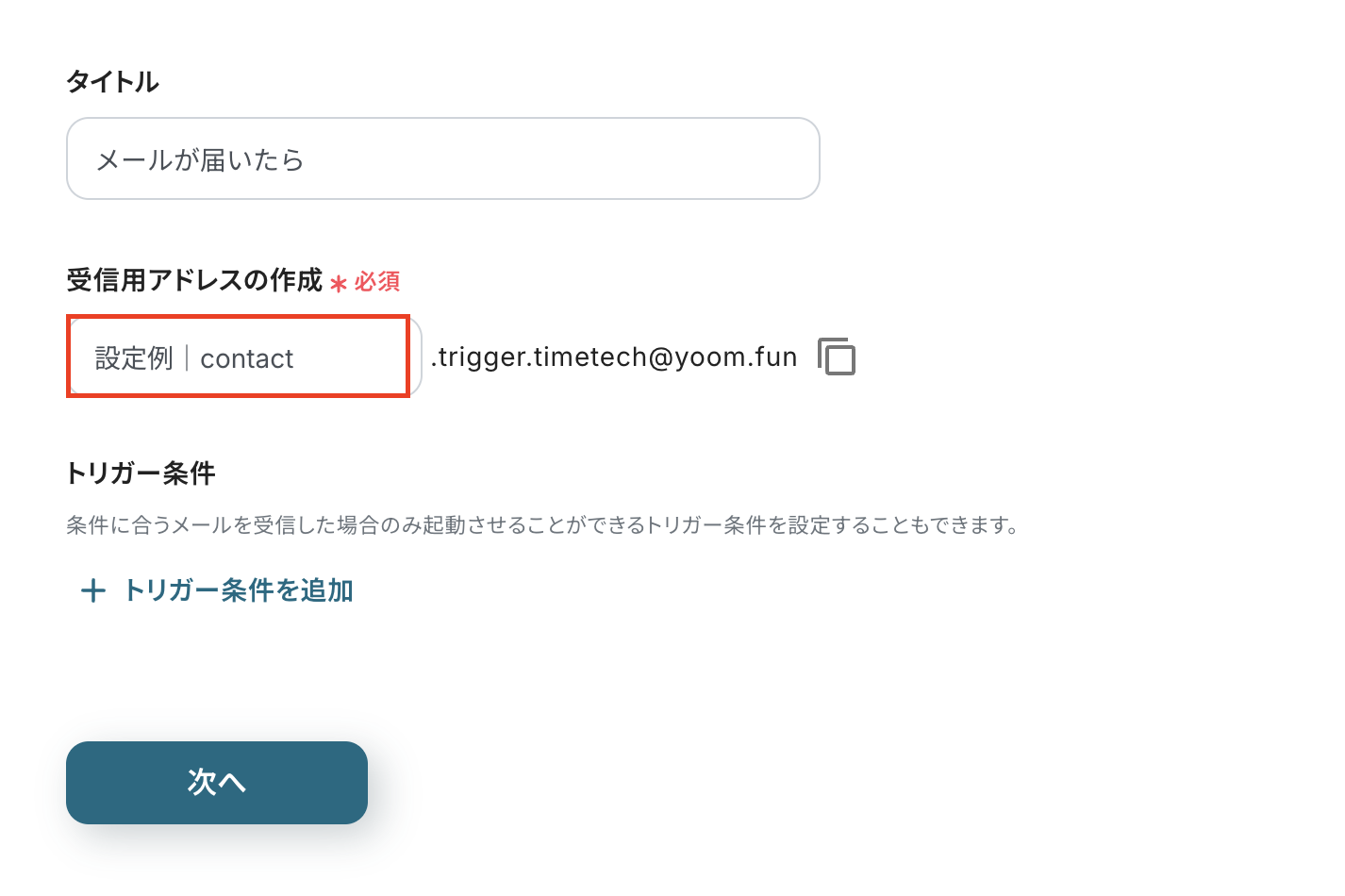
2.メールトリガーをテスト
先ほど設定したメールアドレス宛にメールを送り、トリガーを起動させます。
メールの送信が完了したらYoomに戻り、テストをクリックしてください。

ここでは以下の内容のメールを送信しました。
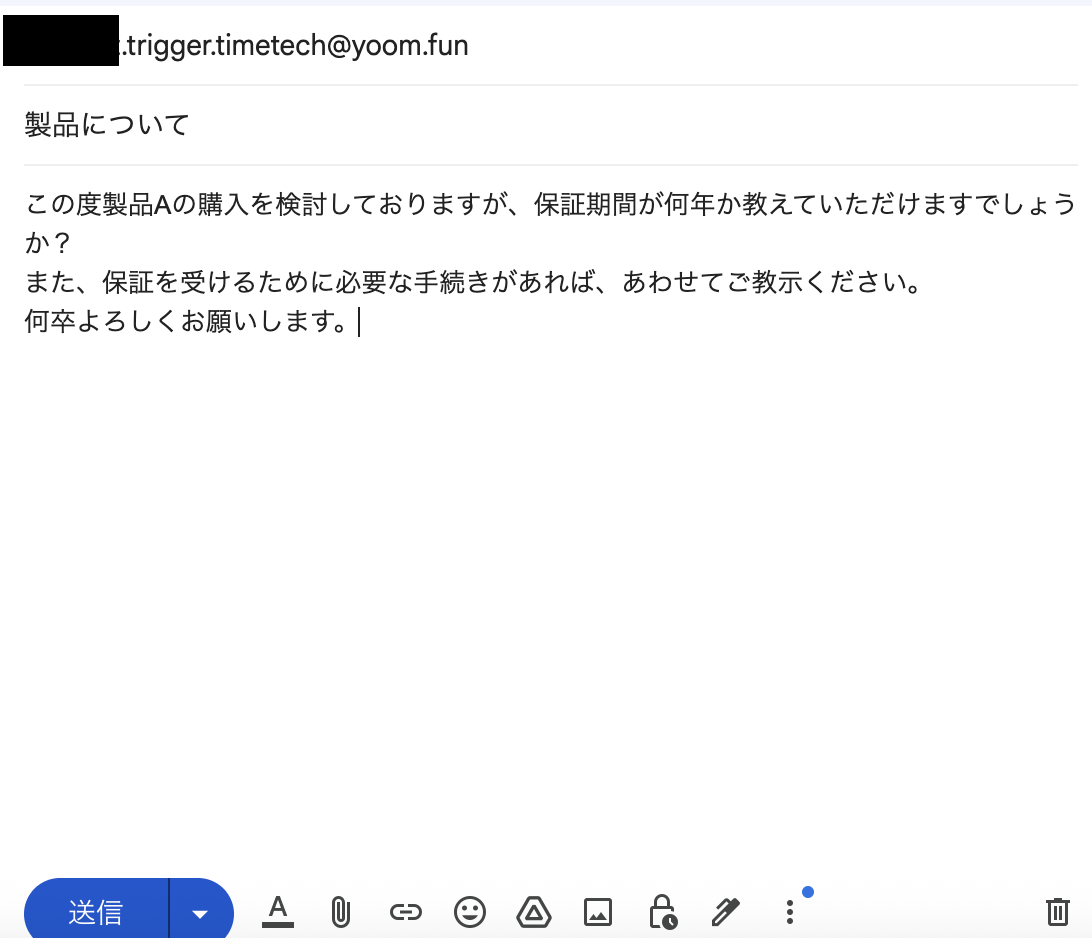
テストが成功すると、以下が表示されます。
ここで取得した値をもとに、後続のオペレーションを設定していきます。
※取得した値とは?
トリガーやオペレーション設定時に、「テスト」を実行して取得した値のことを指します。
後続のオペレーション設定時の値として利用でき、フローボットを起動する度に変動した値となります。
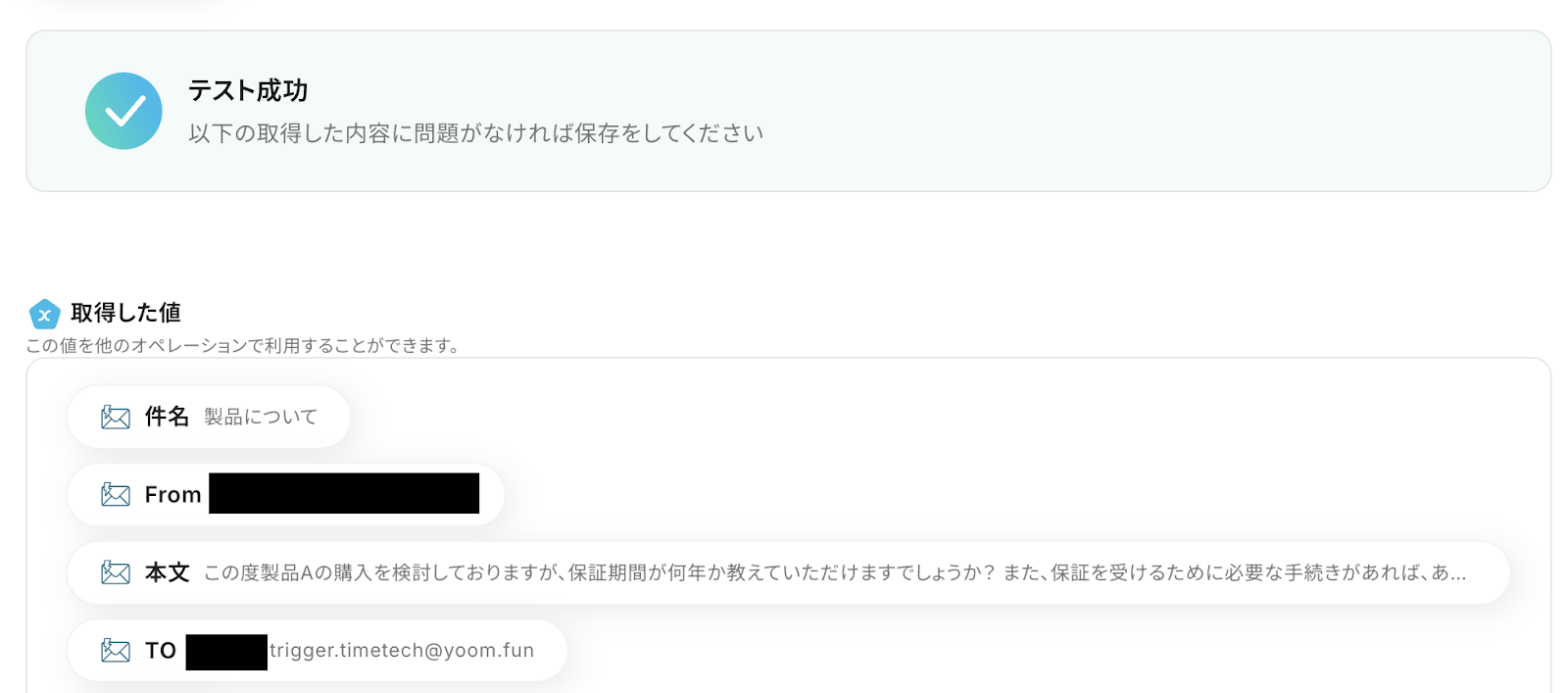
ステップ4:Hugging Faceのアクションを設定しよう
次に「質問へ回答」をクリックしてください。
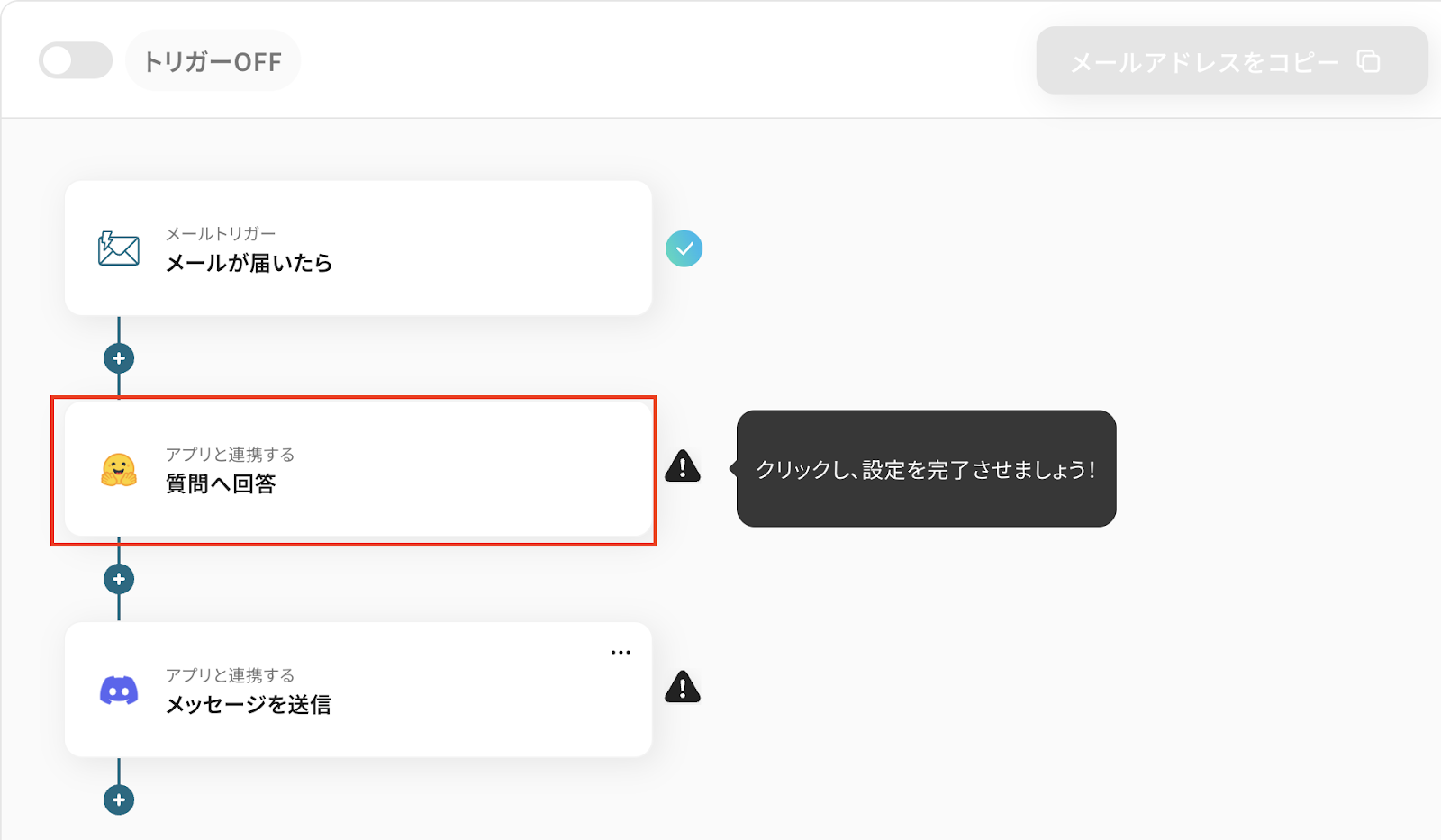
1.連携アカウントとアクションを選択
こちらの画面は設定が完了しているので、以下の内容を確認後、次へをクリックしましょう。
- タイトルは変更OKです。
- Hugging Faceと連携するアカウント情報を確認しましょう。
- アクションは「質問へ回答」が選択されています。
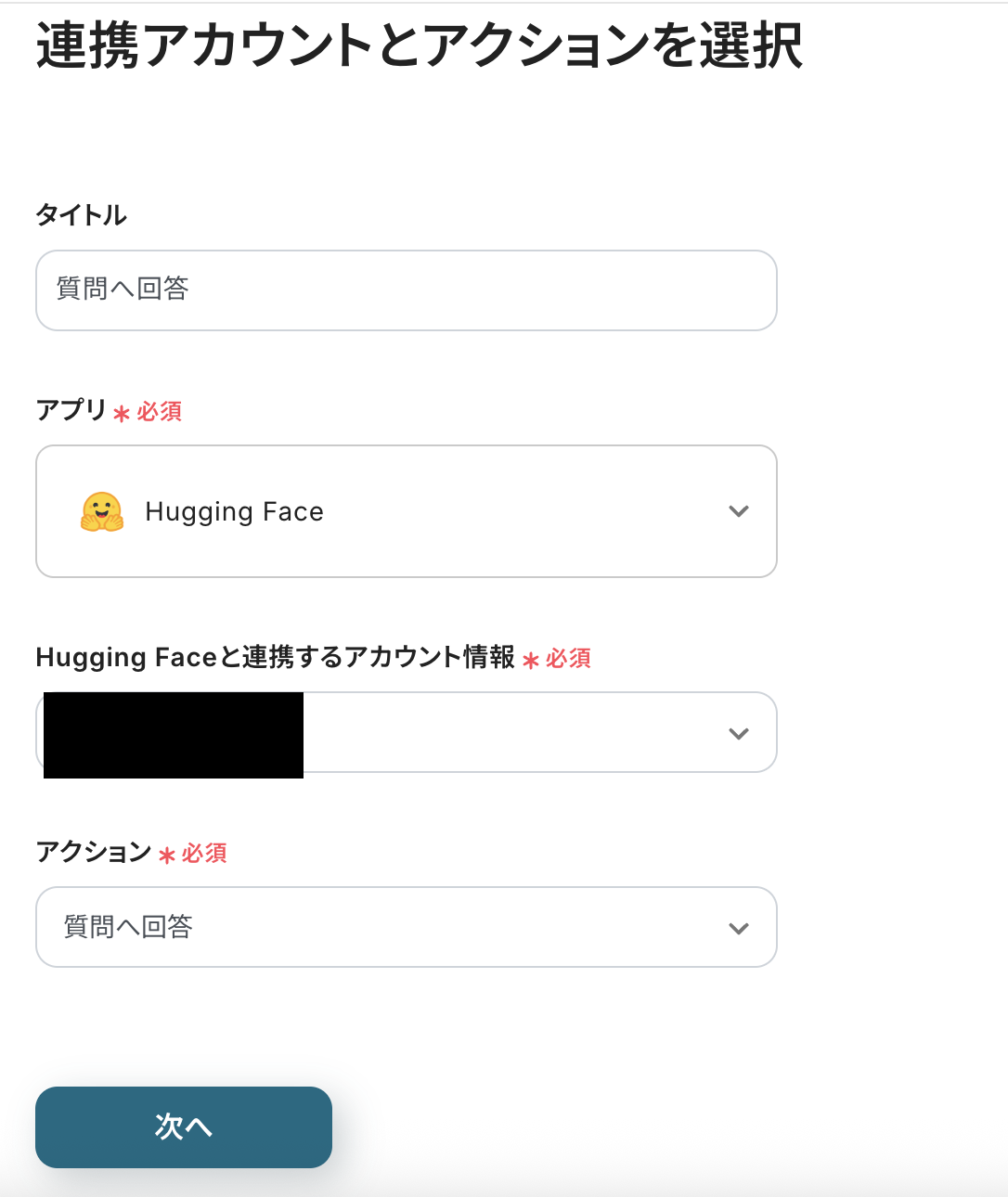
2.API接続設定
モデル名は任意で設定しましょう。
下記のページから利用可能なモデルを確認できます。
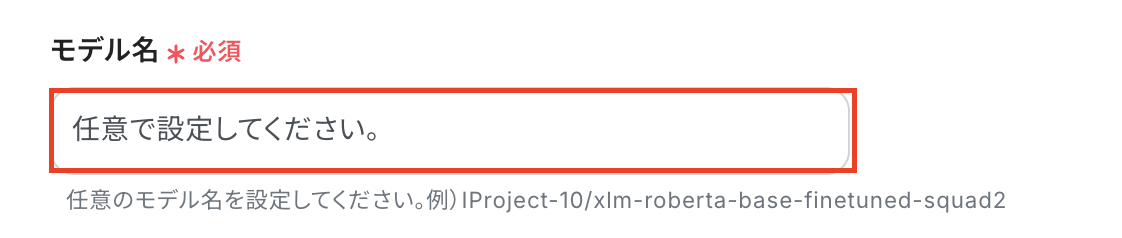
コンテキストを設定しましょう。
想定される質問の関連情報をあらかじめ入力しておくことで、回答内容を生成することが可能になります。
ここに入力されていない質問がされた場合、回答内容の信頼度が低下するので注意してください。
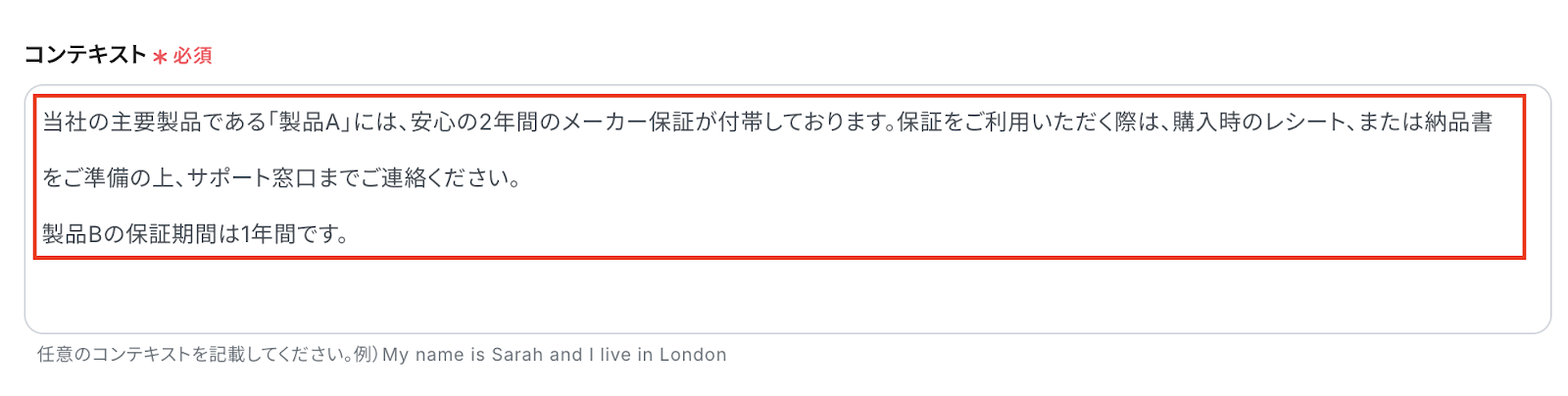
質問はメールトリガーで取得した値から選択します。
「←トリガーで取得した値を引用してください」の文言は削除してください。
設定後、テストをクリックします。
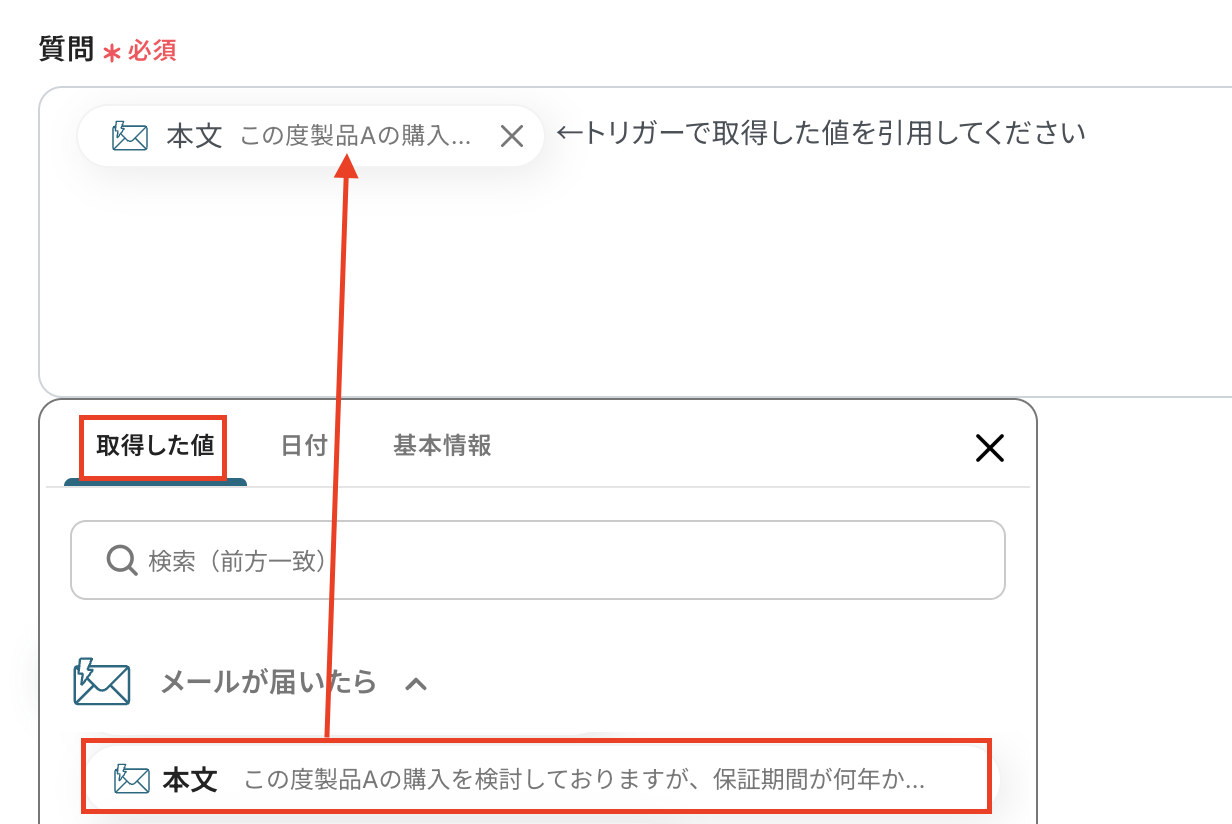
テストが成功し、以下の表示が出たら保存しましょう。
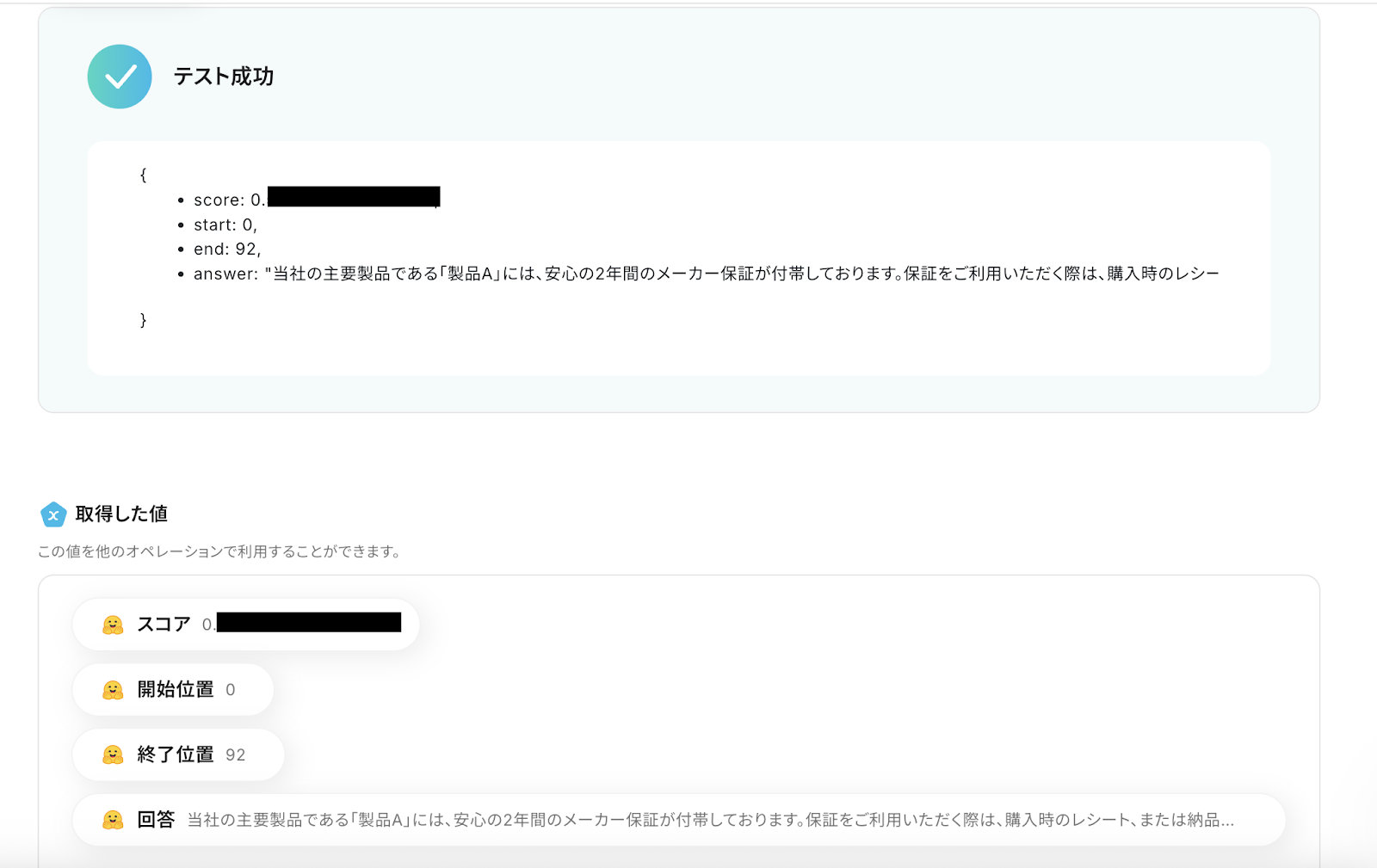
ステップ5:Discordのアクションを設定しよう
次に「メッセージを送信」をクリックしてください。
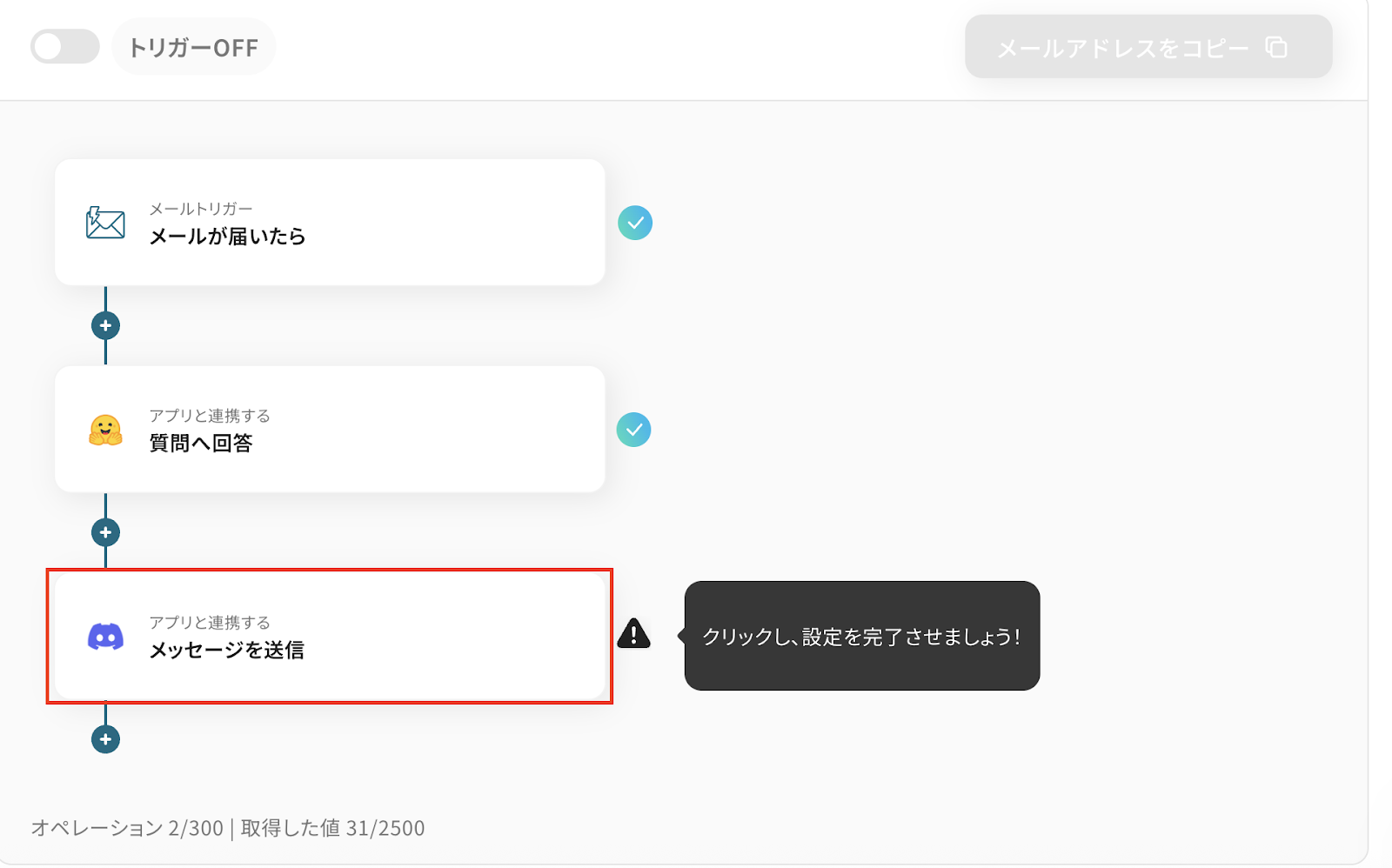
1.連携アカウントとアクションを選択
こちらの画面は設定が完了しているので、以下を確認したら、次へをクリックしましょう。
- タイトルは変更OKです。
- Discordと連携するアカウント情報を確認しましょう。
- アクションは「メッセージを送信」が選択されています。
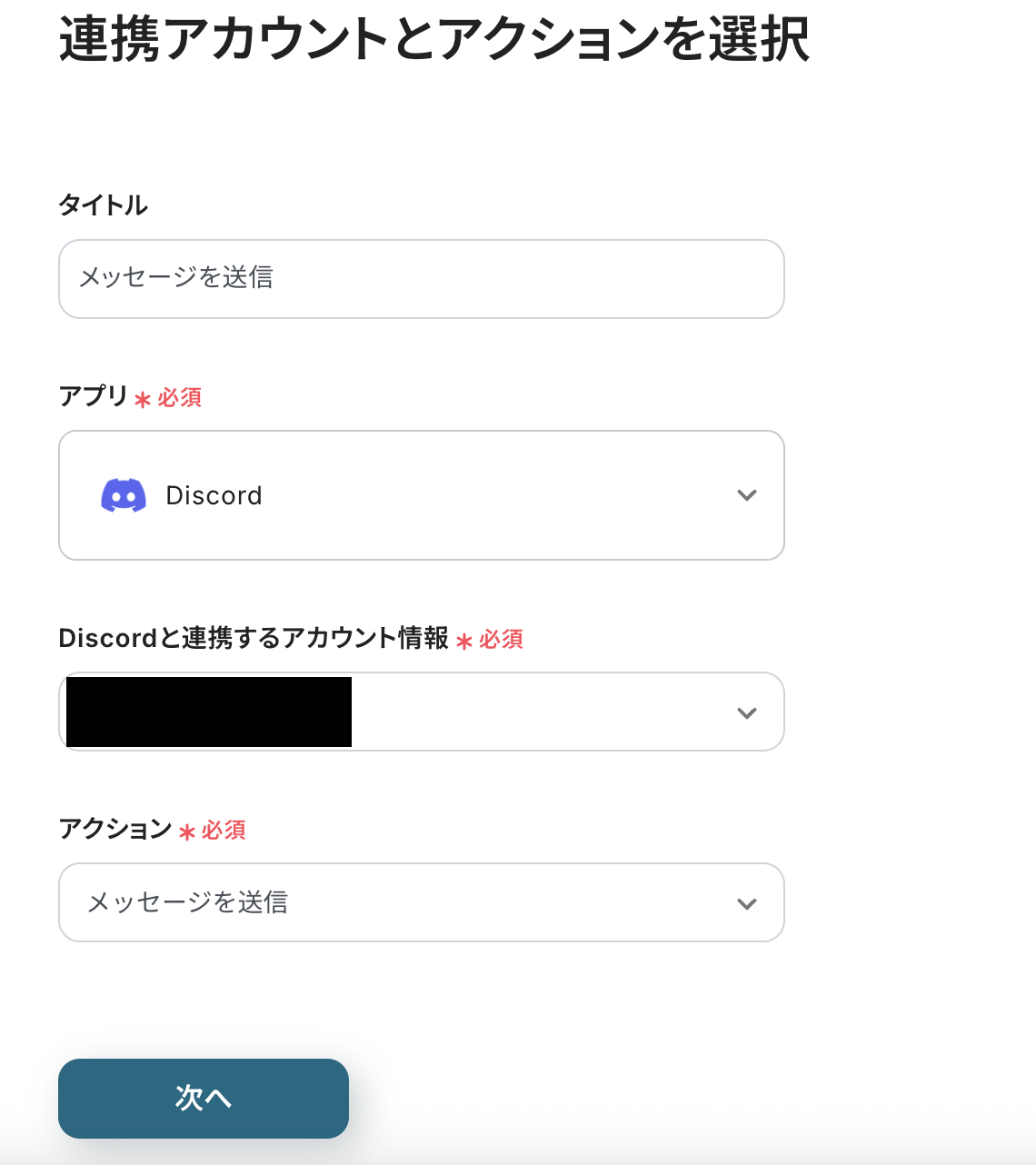
2.API接続設定
チャンネルIDはDiscordのURLを確認し設定しましょう。

赤枠がチャンネルIDです。

通知したいメッセージ内容を設定してください。
例えば、送信先の情報を設定したい場合は、メールトリガーで取得した値から選択しましょう。
メールアドレスなどを手入力すると、同じ内容を通知することになりますので注意してください。
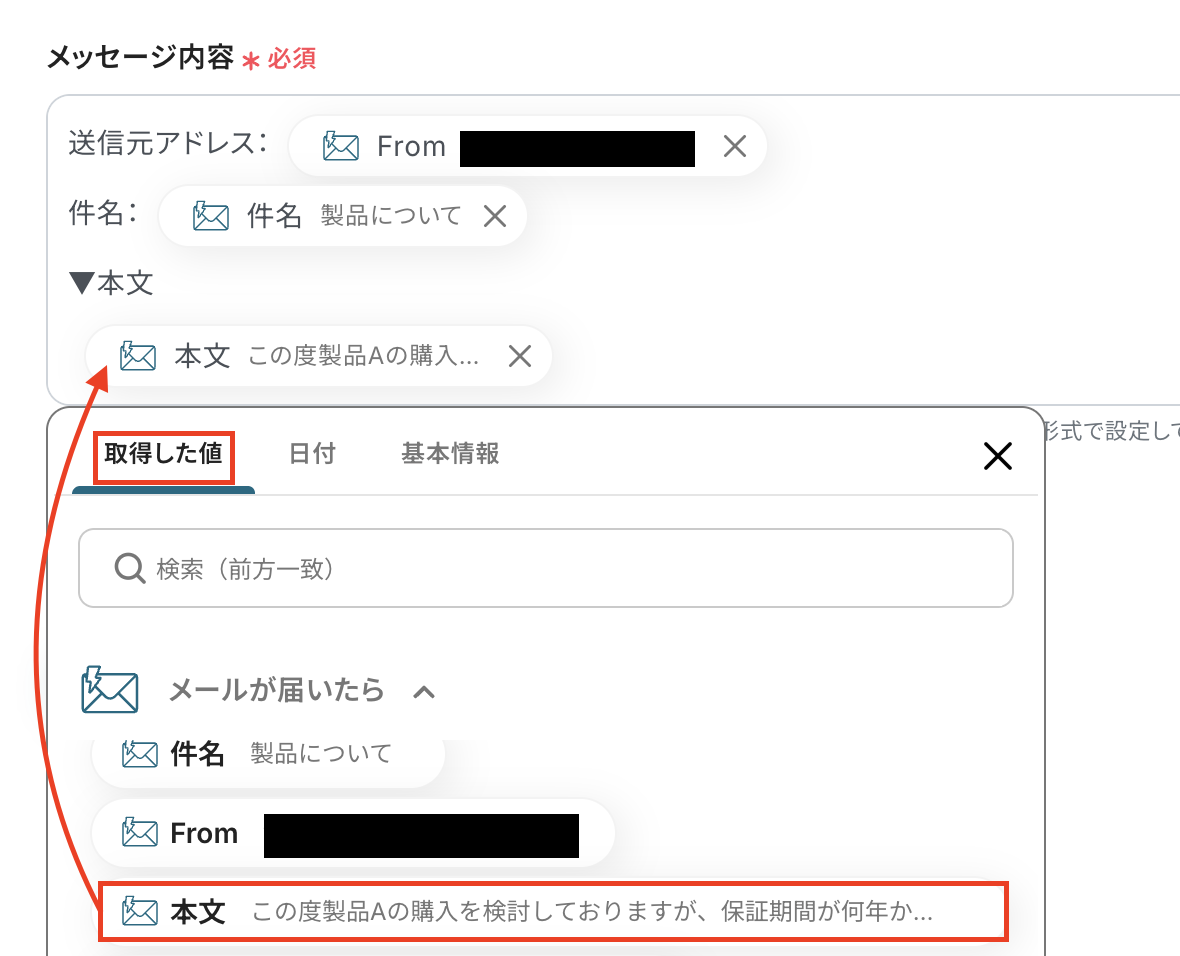
回答案を設定する時は、Hugging Faceの取得した値から選択しましょう。
設定後、テストをクリックします。
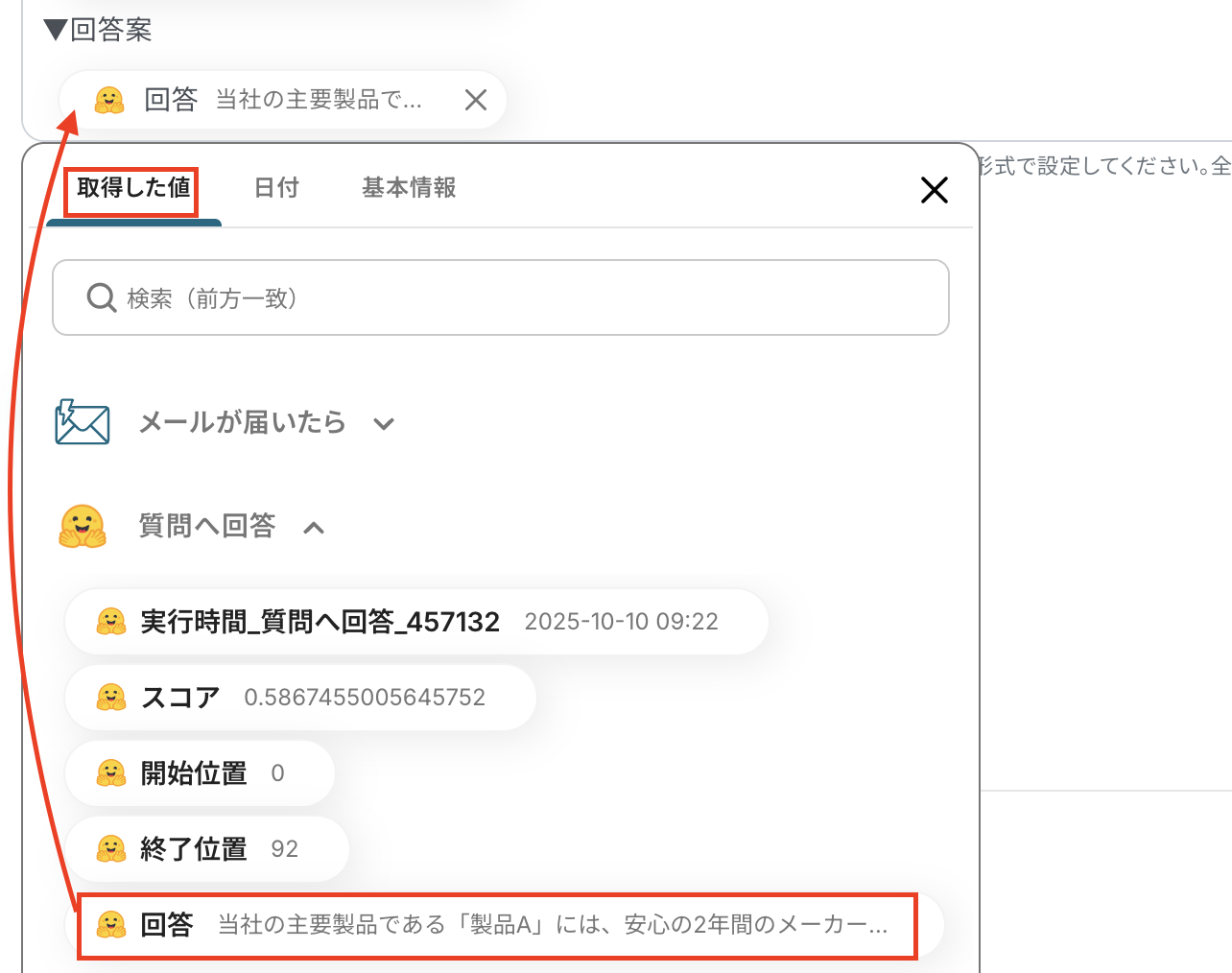
テストが成功し、以下の表示が出たら Discordに通知できたか確認しましょう。
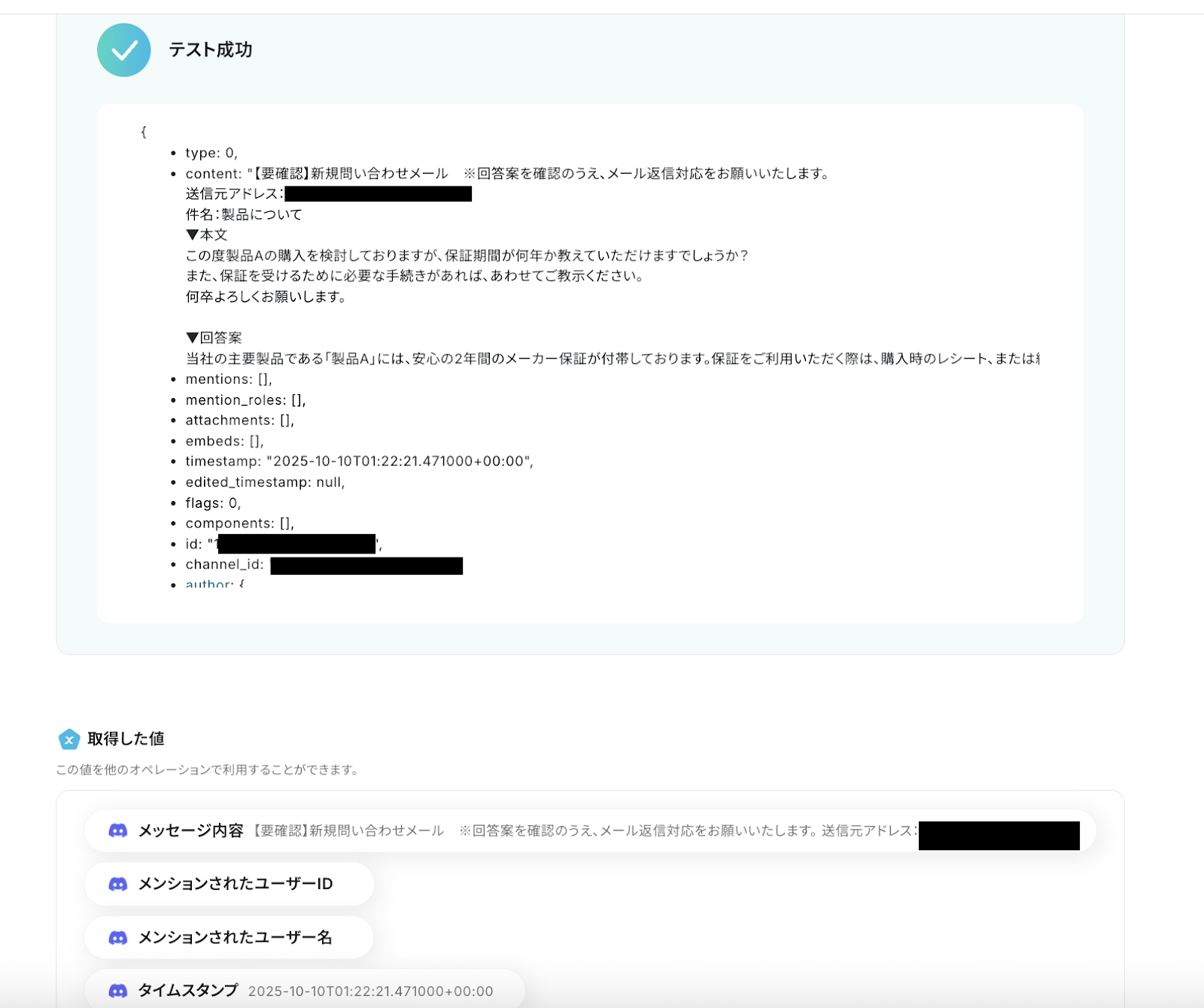
Discordで通知を確認できたら、保存してください。
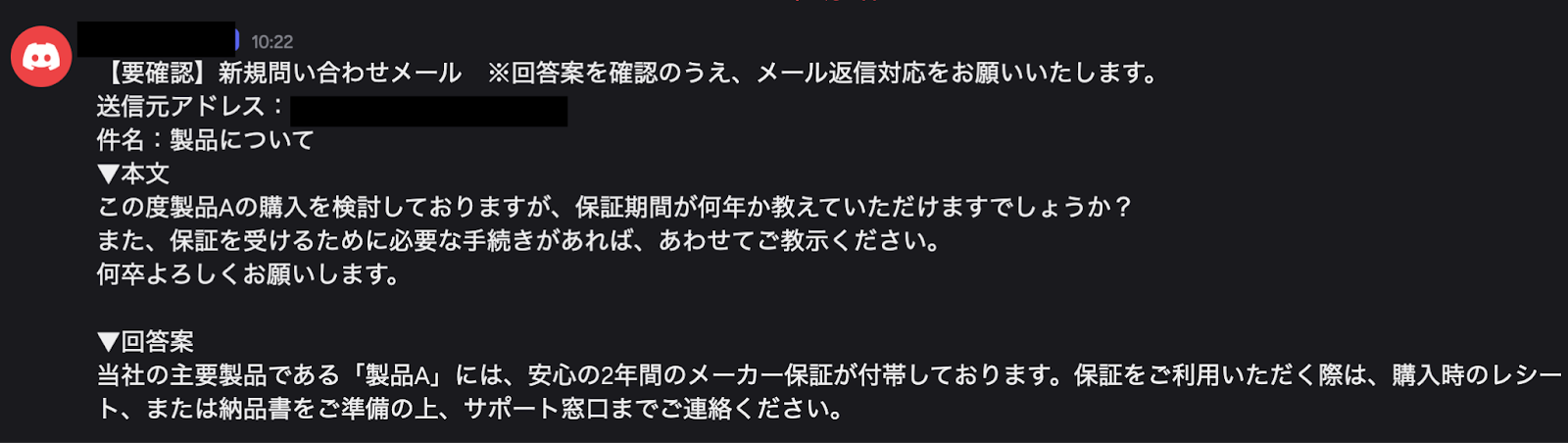
ステップ6:動作を確認しよう
最後にトリガーをONに設定し、作成したフローボットが正常に作動するか確認しましょう。
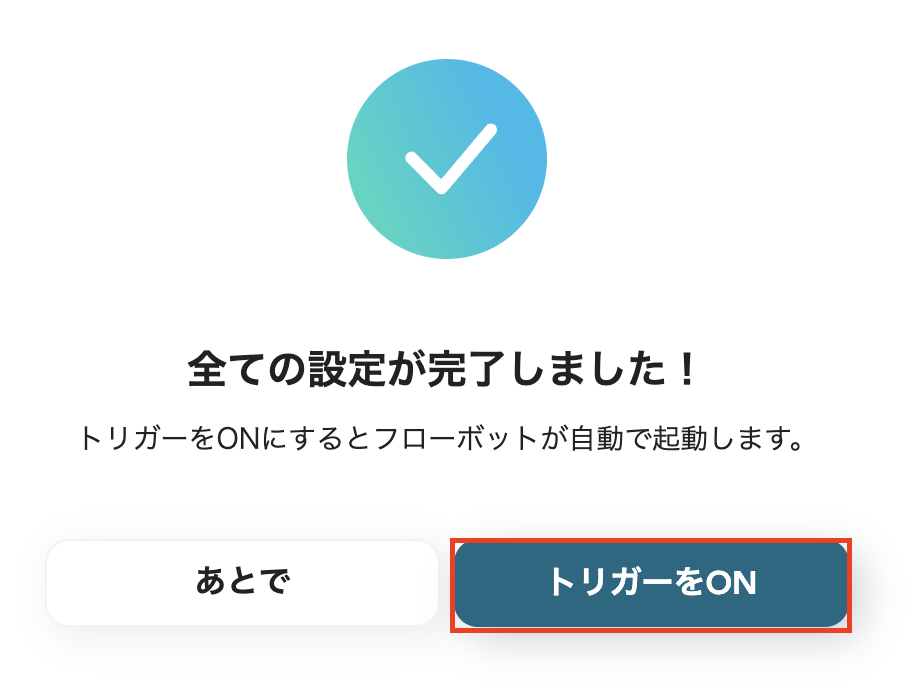
これでフローボットの設定が完了しました。
DiscordのデータをHugging Faceに連携したい場合
今回はHugging FaceからDiscordへデータを連携する方法をご紹介しましたが、逆にDiscordでのアクションをきっかけにHugging Faceのモデルを実行するような、逆方向のデータ連携もYoomなら簡単に自動化できます。
もし該当する業務があれば、下記のテンプレートも併せてご利用ください。
Discordでメッセージが送信されたら、Hugging Faceで分析して通知する
Discordの指定チャンネルに新しいメッセージが投稿されると、その内容をHugging Faceが自動で感情分析や要約を行い、結果を通知します。
この連携により、コミュニティの盛り上がりや顧客からの意見などをすぐに把握でき、手動での確認作業の負担を減らして迅速な対応が可能になります。
Discordでメッセージが送信されたら、Hugging Faceで分析して通知する
試してみる
■概要
Discordの特定のチャンネルに投稿される大量のメッセージ、その内容の把握や感情分析に手間を感じていませんか?
このワークフローを活用すれば、Discordに投稿されたメッセージをHugging Faceが自動でテキスト分類し、その分析結果を基にした通知をDiscordに送信できます。
Hugging FaceとDiscordを連携させることで、コミュニティの投稿内容の傾向分析や、特定のトピックの監視を効率化します。
■このテンプレートをおすすめする方
・Hugging Faceを活用しDiscordコミュニティの投稿内容を分類したいと考えている方
・Discord上で共有されるメッセージを効率的に監視・分析したいマーケターの方
・手作業でのメッセージ確認や分類作業に時間的なコストを感じているコミュニティ管理者の方
■注意事項
・Discord、Hugging FaceのそれぞれとYoomを連携してください。
・トリガーは5分、10分、15分、30分、60分の間隔で起動間隔を選択できます。
・プランによって最短の起動間隔が異なりますので、ご注意ください。
Discordで質問が送信されたら、Hugging Faceで回答を生成して返信する
特定のキーワードを含む質問がDiscordに投稿された際に、その内容をHugging Faceが読み取って回答を生成し、自動で返信するフローです。
この自動化によって、よくある質問への対応を自動化し、コミュニティマネージャーやサポート担当者の工数を削減できるため、より複雑な問い合わせ対応に集中できます。
Discordで質問が送信されたら、Hugging Faceで回答を生成して返信する
試してみる
■概要
Discordのコミュニティ運営において、ユーザーや従業員からの質問に一つひとつ手作業で対応するのは時間がかかる作業ではないでしょうか。特に専門的な内容を含む質問への回答作成は、担当者にとって大きな負担となることもあります。
このワークフローを活用すれば、特定のDiscordのチャンネルに質問が投稿されると、Hugging FaceのAIモデルが自動で回答を生成し、返信します。定型的な質問対応を自動化し、コミュニティ運営の効率化を実現します。
■このテンプレートをおすすめする方
・Discordのコミュニティ運営で、質問対応の工数を削減したいと考えている方
・Hugging Faceのモデルを活用して、カスタマーサポート業務を自動化したい担当者の方
・AIによる自動応答システムをノーコードで構築し、業務の効率化を進めたい方
■注意事項
・Discord、Hugging FaceのそれぞれとYoomを連携してください。
・トリガーは5分、10分、15分、30分、60分の間隔で起動間隔を選択できます。
・プランによって最短の起動間隔が異なりますので、ご注意ください。
Hugging FaceやDiscordを使ったその他の自動化例
今回ご紹介した連携以外でも、Hugging FaceやDiscordのAPIを活用してさまざまな業務を自動化することが可能です。
もし気になるものがあればぜひこちらもお試しになってみてください!
Hugging Faceを使った自動化例
Hugging Faceを活用すれば、感情分析や要約、分類といった自然言語処理をノーコードで自動化できます。
たとえば、Googleフォームの回答内容をHugging Faceで分類してスプレッドシートに整理したり、Outlookのメール本文を自動で要約してNotionに追加する、といったことが可能です。
テキスト情報を効率的に整理し、意思決定のスピードを高めたい方におすすめの自動化テンプレートです。
Boxに格納されたファイルをOCRで読み取り、Hugging Faceで分析してSlackに通知する
試してみる
■概要
Boxに保存されたファイルをOCR技術でテキスト化し、Hugging FaceのAIモデルで詳細に分析した上で、結果をSlackに自動通知するワークフローです。
紙ベースの資料やスキャンした文書から必要な情報を迅速に抽出し、チーム内でスムーズに共有できます。
■このテンプレートをおすすめする方
・Boxを利用して大量のファイルを管理しており、内容のデジタル化を効率化したい方
・Hugging FaceのAIモデルを活用して文書分析を自動化したい方
・OCR技術を用いて紙資料やスキャン文書から情報を抽出し、チームと迅速に共有したいビジネスユーザー
・Slackを日常的に使用しており、通知機能を活用して業務効率を高めたいチームリーダーやプロジェクトマネージャー
・業務自動化ツールを導入して、複数のアプリ間でのデータ連携をスムーズに行いたい企業のIT担当者
■注意事項
・Box、Hugging Face、SlackのそれぞれとYoomを連携してください。
・OCRのAIオペレーションはチームプラン・サクセスプランでのみご利用いただける機能となっております。フリープラン・ミニプランの場合は設定しているフローボットのオペレーションはエラーとなりますので、ご注意ください。
・チームプランやサクセスプランなどの有料プランは、2週間の無料トライアルを行うことが可能です。無料トライアル中には制限対象のアプリやAI機能(オペレーション)を使用することができます。
・ダウンロード可能なファイル容量は最大300MBまでです。アプリの仕様によっては300MB未満になる可能性があるので、ご注意ください。
・トリガー、各オペレーションでの取り扱い可能なファイル容量の詳細は下記をご参照ください。
https://intercom.help/yoom/ja/articles/9413924
・OCRデータは6,500文字以上のデータや文字が小さい場合などは読み取れない場合があるので、ご注意ください。
GitHubで作成されたプルリクエストをHugging Faceで要約して、Telegramに通知する
試してみる
■概要
「GitHubで作成されたプルリクエストをHugging Faceで要約して、Telegramに通知する」フローは、開発プロセスの効率化と情報共有を簡素化する業務ワークフローです。プルリクエストの内容をHugging Faceの要約機能で簡潔にまとめ、Telegramに自動通知することで、レビューの迅速化やチーム内での情報共有がスムーズに行えます。特に多数のプルリクエストを扱うプロジェクトでは、手間を削減し生産性の向上が期待できます。
■このテンプレートをおすすめする方
・GitHubで多くのプルリクエストを管理している開発チームのリーダー
・プルリクエストの内容を効率的に把握したいエンジニア
・Hugging Faceの要約機能を活用して業務を自動化したい方
■注意事項
・GitHub、Hugging Face、TelegramのそれぞれとYoomを連携してください。
・トリガーは5分、10分、15分、30分、60分の間隔で起動間隔を選択できます。
・プランによって最短の起動間隔が異なりますので、ご注意ください。
Google スプレッドシートでアンケートが追加されたらHugging Faceで感情を分析し、結果をGoogle スプレッドシートに追加する
試してみる
Google スプレッドシートでアンケートが追加されたらHugging Faceで感情を分析し、結果をGoogle スプレッドシートに追加するフローです。
Google Driveに格納されたファイルをOCRで読み取り、Hugging Faceで分析してSlackに通知する
試してみる
■概要
「Google Driveに格納されたファイルをOCRで読み取り、Hugging Faceで分析してSlackに通知する」ワークフローは、ドキュメント管理と情報共有を効率化する業務ワークフローです。
アップロードされたファイルから必要なデータを自動で抽出・分析し、チームへの迅速な通知を実現します。
手動でのデータ処理や情報伝達の手間を削減します。
■このテンプレートをおすすめする方
・Google Drive上のファイルを効率的に管理・分析したいビジネスユーザー
・OCR技術を活用して文書データを自動化したい担当者
・Hugging Faceを利用したデータ分析を業務に取り入れたい技術者
・Slackを通じてチームと迅速に情報共有を行いたいプロジェクトマネージャー
・業務フローの自動化で生産性向上を目指す企業のIT管理者
■注意事項
・Google Drive、Hugging Face、SlackのそれぞれとYoomを連携してください。
・OCRのAIオペレーションはチームプラン・サクセスプランでのみご利用いただける機能となっております。フリープラン・ミニプランの場合は設定しているフローボットのオペレーションはエラーとなりますので、ご注意ください。
・チームプランやサクセスプランなどの有料プランは、2週間の無料トライアルを行うことが可能です。無料トライアル中には制限対象のアプリやAI機能(オペレーション)を使用することができます。
・トリガーは5分、10分、15分、30分、60分の間隔で起動間隔を選択できます。
・プランによって最短の起動間隔が異なりますので、ご注意ください。
・ダウンロード可能なファイル容量は最大300MBまでです。アプリの仕様によっては300MB未満になる可能性があるので、ご注意ください。
・トリガー、各オペレーションでの取り扱い可能なファイル容量の詳細は下記をご参照ください。
https://intercom.help/yoom/ja/articles/9413924
・OCRデータは6,500文字以上のデータや文字が小さい場合などは読み取れない場合があるので、ご注意ください。
Googleフォームから回答が送信されたら、Hugging Faceで分類してGmailで通知する
試してみる
■概要
Googleフォームで受け付けた問い合わせやアンケートの回答を、一件ずつ手作業で確認し、内容を分類するのは手間がかかる作業です。このワークフローは、Googleフォームに新しい回答が送信されると、Hugging FaceのAPIと連携してテキスト内容を自動で分類し、分析結果をGmailで担当者に通知します。これまで手作業で行っていた一連のプロセスを自動化し、定型業務の負担を軽減します。
■このテンプレートをおすすめする方
・Googleフォームで受け付けたテキストデータを、Hugging FaceのAPIで手軽に分析したい方
・問い合わせ内容の感情分析やカテゴリ分類を自動化し、対応を効率化したいカスタマーサポート担当者の方
・専門的な知識がなくても、ノーコードでHugging FaceのAIモデルを業務フローに組み込みたい方
■注意事項
・Googleフォーム、Hugging Face、GmailのそれぞれとYoomを連携してください。
・トリガーは5分、10分、15分、30分、60分の間隔で起動間隔を選択できます。
・プランによって最短の起動間隔が異なりますので、ご注意ください。
・Googleフォームをトリガーとして使用した際の回答内容を取得する方法は下記をご参照ください。
https://intercom.help/yoom/ja/articles/6807133
Googleフォームの回答内容をHugging Faceで分類して、Google スプレッドシートに追加する
試してみる
■概要
「Googleフォームの回答内容をHugging Faceで分類して、Google スプレッドシートに追加する」ワークフローは、Googleフォームで収集したデータをHugging FaceのAI分類機能で自動的に整理し、Google スプレッドシートに効率よく追加する業務ワークフローです。これにより、データ管理の手間を大幅に減らし、正確な情報整理が可能になります。
■このテンプレートをおすすめする方
・Googleフォームを利用して多数の回答を収集している事業者
・収集データの分類作業に時間を割きたくない業務担当者
・AIを活用してデータ処理を効率化したいチームリーダー
■注意事項
・Googleフォーム、Hugging Face、Google スプレッドシートのそれぞれとYoomを連携してください。
・トリガーは5分、10分、15分、30分、60分の間隔で起動間隔を選択できます。
・プランによって最短の起動間隔が異なりますので、ご注意ください。
・Googleフォームをトリガーとして使用した際の回答内容を取得する方法は下記を参照ください。
https://intercom.help/yoom/ja/articles/6807133
Outlookで特定件名のメールが届いたら、Hugging Faceで要約し、Notionに追加する
試してみる
■概要
毎日大量に届くメールの中から、重要な情報を探し出し、内容を把握するのは手間がかかる作業ではないでしょうか。特に、Hugging Faceの高性能なAPIを活用して情報整理をしたいと考えていても、実装には専門知識や手間が必要です。このワークフローは、Outlookで受信した特定のメール本文をHugging Faceで自動要約し、Notionに集約することが可能です。手作業での情報収集や転記の手間をなくし、効率的な情報管理を実現します。
■このテンプレートをおすすめする方
・Hugging FaceのAPIなどを活用して、メールからの情報収集を自動化したい方
・Outlookに届く大量のメールやレポートを手作業で確認・整理している方
・Notionに情報を集約し、チームでのナレッジ共有を効率化したいと考えている方
■注意事項
・Outlook、Hugging Face、NotionのそれぞれとYoomを連携してください。
・Microsoft365(旧Office365)には、家庭向けプランと一般法人向けプラン(Microsoft365 Business)があり、一般法人向けプランに加入していない場合には認証に失敗する可能性があります。
・トリガーは5分、10分、15分、30分、60分の間隔で起動間隔を選択できます。
・プランによって最短の起動間隔が異なりますので、ご注意ください。
Redditでキーワードにマッチする投稿が行われたら、Hugging Faceで要約してメールで通知する
試してみる
■概要
Redditで自社製品や市場の動向に関する情報を収集するにあたり、膨大な投稿の中から目的の情報を探し出すのに手間がかかっていませんか?手作業での情報収集は時間がかかるだけでなく、重要な投稿を見逃してしまうリスクもあります。
このワークフローは、Reddit上で特定のキーワードを含む投稿があった場合に自動で検知し、Hugging Faceで内容を要約した上でメール通知する一連の流れを自動化し、効率的な情報収集を実現します。
■このテンプレートをおすすめする方
・自社製品などに関連する最新情報を、Redditを活用して効率的に収集したいマーケティング担当者の方
・特定のキーワードに関するReddit上の投稿を、手作業で確認することに課題を感じている方
・情報収集プロセスを自動化し、より重要な業務に集中したいと考えている方
■注意事項
・Reddit、Hugging FaceのそれぞれとYoomを連携してください。
・トリガーは5分、10分、15分、30分、60分の間隔で起動間隔を選択できます。
・プランによって最短の起動間隔が異なりますので、ご注意ください。
Slackの投稿内容をリアルタイムにHugging Faceで要約しMicrosoft Teamsに通知する
試してみる
■概要
「Slackの投稿内容をリアルタイムにHugging Faceで要約しMicrosoft Teamsに通知する」フローは、社内コミュニケーションを効率化する業務ワークフローです。Slackでの活発なやり取りを自動的に要約し、Microsoft Teamsに即時通知することで、情報の見逃しや重複を防ぎます。Hugging Faceの強力なAI要約機能を活用し、チーム全体の情報共有をスムーズに行えます。
■このテンプレートをおすすめする方
・SlackとMicrosoft Teamsを併用しており、情報の整理に課題を感じているチームリーダー
・大量のメッセージが飛び交う環境で、重要な情報を迅速に把握したいビジネスパーソン
・Hugging FaceのAI技術を活用して、業務効率化を図りたいIT担当者
■注意事項
・Slack、Hugging Face、Microsoft TeamsのそれぞれとYoomを連携してください。
・Microsoft365(旧Office365)には、家庭向けプランと一般法人向けプラン(Microsoft365 Business)があり、一般法人向けプランに加入していない場合には認証に失敗する可能性があります。
定期的にアンケートの集計結果をHugging Faceで要約し、Gmailで通知する
試してみる
■概要
「定期的にアンケートの集計結果をHugging Faceで要約し、Gmailに通知する」ワークフローは、アンケートデータの効率的な分析と共有を実現する業務ワークフローです。
アンケートの集計結果を一つ一つ手作業で確認するのは時間がかかりますし、要点を見逃すことも。しかし、このワークフローを活用すれば、集計データをHugging Faceの要約機能で自動的に要約し、その結果をGmailでチームに通知できます。これにより、迅速かつ的確な情報共有が可能となり、業務の効率化が図れます。
■このテンプレートをおすすめする方
・定期的にアンケートを実施し、その結果を迅速に共有したいマーケティング担当者
・大量のアンケートデータを効率的に分析し、要約したいリサーチチームのメンバー
・手作業でのデータ集計や報告に時間を取られている業務管理者
■注意事項
・Hugging Face、Google スプレッドシート、GmailのそれぞれとYoomを連携してください。
Discordを使った自動化例
更新情報や会議内容、フォーム回答などを自動でDiscordに通知することで、重要な情報を見逃すことなく共有できます。
たとえば、Zoomの録画URLを会議終了後に自動通知したり、HubSpotに登録された新規コンタクトをすぐに知らせることも可能です。
日々の業務連絡を効率化し、チーム全体のコミュニケーションをスムーズに進めることができるでしょう!
Discordでメッセージ投稿されたら、Geminiで文章を生成して返信する
試してみる
■概要
Discordでメッセージ投稿されたら、Geminiで文章を生成して返信するフローです。
Discord FAQ Botを活用してユーザーからの質問に自動で応答することができます。
■このテンプレートをおすすめする方
Discordをコミュニケーションツールとして活用している方
・よくある質問への対応に手間を感じている管理者の方
Geminiを業務に活用している方
・AIによる自動応答を導入し、FAQ対応を自動化したい方
チャットボット導入を検討している方
・サポート業務の効率化やユーザー満足度の向上を目指している企業の担当者
■注意事項
・Discord、GeminiのそれぞれとYoomを連携してください。
Discordでタスク情報が投稿されたらTrelloへカードを追加する
試してみる
■概要
Discordでタスク情報が投稿されたらTrelloへカードを追加するフローです。
Yoomを利用すると、プログラミング不要で簡単にアプリ同士を連携することができます。
■このテンプレートをおすすめする方
1.Discordを利用してコミュニケーションを行っている方
・チームでDiscordを使ってタスク情報を共有しているが、タスク管理が手間に感じている方
・Discordで受け取ったタスク情報を効率的に一元管理したいと考えている方
2.Trelloを利用してタスク管理を行っている方
・Trelloでタスク管理をしているが、情報の手入力に手間を感じている方
・タスク情報を自動でカードに追加し、作業効率を上げたいと考えている方
■注意事項
・DiscordとTrelloのそれぞれとYoomを連携してください。
・トリガーは5分、10分、15分、30分、60分の間隔で起動間隔を選択できます。
・プランによって最短の起動間隔が異なりますので、ご注意ください。
Discordでメッセージが送信されたら、Canvaにフォルダを作成する
試してみる
■概要
「Discordでメッセージが送信されたら、Canvaにフォルダを作成する」フローは、コミュニケーションとデザイン管理をスムーズに連携させる業務ワークフローです。
Discordでの重要なメッセージ発信をトリガーに、Canva上に自動的にフォルダが作成されるため、プロジェクトの整理や資料の共有が効率的に行えます。
■このテンプレートをおすすめする方
・Discordを日常的に活用しており、メッセージ管理に手間を感じているチームリーダーの方
・Canvaを使用してデザインプロジェクトを管理しているが、フォルダ作成に時間がかかっているクリエイターの方
・コミュニケーションツールとデザインツールを連携させて業務効率化を図りたいと考えている企業の運営者の方
・チームメンバー間での情報共有を自動化し、作業の一貫性を保ちたいプロジェクトマネージャーの方
■注意事項
・Canva、DiscordのそれぞれとYoomを連携してください。
・トリガーは5分、10分、15分、30分、60分の間隔で起動間隔を選択できます。
・プランによって最短の起動間隔が異なりますので、ご注意ください。
HubSpotに新規コンタクトが登録されたらDiscordに通知
試してみる
HubSpotに新規コンタクトが登録されたことを検知して、Discordに通知を行います。
フォームに回答された音声データを文字起こし・要約して、Discordに通知する
試してみる
Yoomフォームに添付された音声データを、AI機能を用いて文字起こしおよび要約(議事録化)し、Discordに通知するフローです。
Squarespaceで注文情報が作成されたらDiscordに通知する
試してみる
Squarespaceで注文情報が作成されたらDiscordに通知するフローです。
Zoomでミーティングが終了したら、DiscordにレコーディングURLを通知
試してみる
Zoomでミーティングが終了したら、Discordの任意の送付先にミーティングのレコーディングURLを通知するフローです。
YouTubeに最新の動画が公開されたら、Discordに通知する
試してみる
■概要
特定のYouTubeチャンネルの更新情報をチームやコミュニティに共有する際、手動での確認やDiscordへの投稿作業に手間を感じていませんか?このワークフローを活用すれば、指定したYouTubeチャンネルに新しい動画がアップロードされると、その情報を自動でDiscordに通知できます。このYouTubeとDiscordの連携によって、情報共有の迅速化と作業の効率化を実現し、手作業による通知漏れなどの課題を解消します。
■このテンプレートをおすすめする方
・YouTubeの更新情報を活用して、Discordコミュニティの活性化を図りたい運営者の方
・競合調査などで特定のYouTubeチャンネルの動向を、社内のDiscordで迅速に共有したい方
・情報収集を効率化するため、YouTubeの更新を見逃さずにDiscordで受け取りたい方
■注意事項
・YouTube Data API、DiscordのそれぞれとYoomを連携してください。
・トリガーは5分、10分、15分、30分、60分の間隔で起動間隔を選択できます。
・プランによって最短の起動間隔が異なりますので、ご注意ください。
Zendeskでチケットが作成されたらDiscordに通知する
試してみる
Zendeskでチケットが作成されたらDiscordに通知するフローです。
会議の内容を文字起こしし、Discordに通知する
試してみる
入力フォームにアップロードした会議データの内容から音声を文字起こしして、Discordに文字起こしした内容を自動的に通知するフローです。
まとめ
Hugging FaceとDiscordの連携を自動化することで、これまで手作業で行っていたモデルの実行結果のコピー&ペーストや、各種通知作業から解放され、ヒューマンエラーのリスクも解消できます。
これにより、担当者は単純な情報共有作業に時間を費やすことなく、より迅速かつ正確な情報に基づいてチームと連携し、モデルの改善や分析といった本来注力すべき業務に集中できる環境が整います!
今回ご紹介したような業務自動化を実現できるノーコードツール「Yoom」を使えば、プログラミングの知識がない方でも、直感的な操作で簡単に業務フローを構築できます。
もし自動化に少しでも興味を持っていただけたなら、ぜひこちらから無料登録して、Yoomによる業務効率化を体験してみてください!
よくあるご質問
Q:Discordへの通知でメンションを付けることは可能ですか?
A:はい、可能です。
ユーザーをメンションするには、@USER_IDなどの形式で設定しましょう。
全員をメンションする場合、@everyone を使用してください。
Q:トリガー発生からDiscordに通知されるまで、どのくらい時間がかかりますか?
A:基本的にはトリガーとなるイベントが発生したら、フローボットが起動します。
ただしメールを送信してから受信するまでに時間がかかることがあるため、メールを受信後フローボットが動くイメージとなります。
Q:連携がエラーになった場合、どうなりますか?
A:フローボットがエラーとなった場合は、Yoomに登録したメールアドレス宛に通知が届く設定になっています。
通知先については、メール以外にSlackやChatworkに通知することも可能です。
通知内容にエラーの詳細が記載されているので、内容を修正しましょう。
修正後、再度フローボットを起動してください。
ヘルプページで解決しない場合は、サポート窓口を利用することもできます。